Logitech A00032 Nano Receiver User Manual UserMan 2 DZLA00032
Logitech Inc Nano Receiver UserMan 2 DZLA00032
Logitech >
Contents
- 1. UserMan-1_DZLA00032
- 2. UserMan-2_DZLA00032
- 3. UserMan (statement)_DZLA00032
UserMan-2_DZLA00032
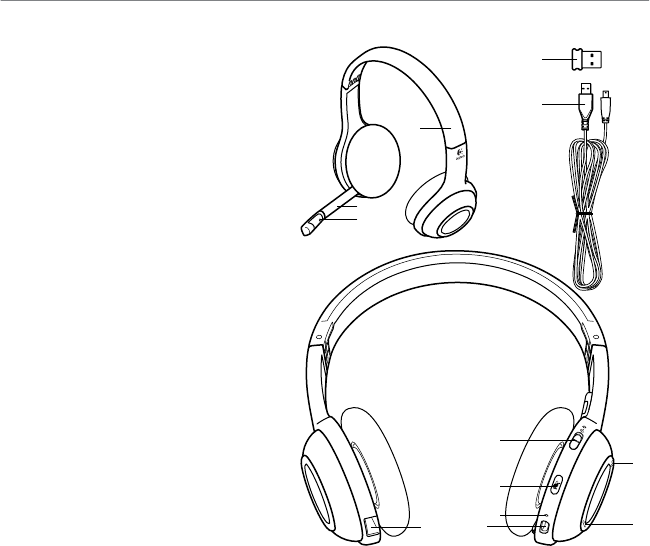
Eesti 101
Logitech® Wireless Headset H600
2
1
3
45
12
11
9
10
6
7
8
Peakomplekti kirjeldus
1. Müra vaigistav mikrofon
2. Painduv ja pööratav mikrofonivars
3. Reguleeritav peavõru
4. Laadimisport
5. Olekutuli
6. Nanovastuvõtja hoidik
7. Helitugevuse suurendamine
8. Helitugevuse vähendamine
9. Toitelüliti
10. Mikrofoni vaigistus
11. Juhtmevaba USB-nanovastuvõtja
12. USB-laadimiskaabel
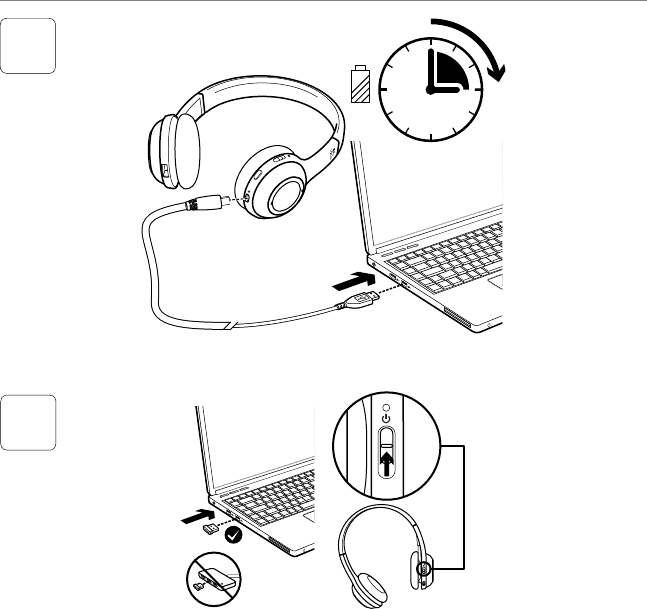
102 Eesti
Alustamine
2
3
1

Eesti 103
Logitech® Wireless Headset H600
3

104 Eesti
Alustamine
4
Peakomplekti ja heliallika (sülearvuti või
nutitelefon) vahelise juhtmevaba ühenduse
testimiseks kuulake muusikat või tehke
internetikõne. Kui peakomplekt teie arvutiga
ei tööta, võib tarvilikuks osutuda arvuti
operatsioonisüsteemis peakomplekti muutmine
vaikehelisisend-/vaikeheliväljundseadmeks.
Lisatõrkeotsingunõuandeid leiate ka jaotisest
„Abiks kasutamisel”.
Windows® XP
1. Valige Start / Control Panel (Juhtpaneel)
/ Sounds and Audio devices
(Helid ja heliseadmed) / Audio (Heli).
2. Valige aknas Sound Playback (Heli taasesitus)
/ Default Device (Vaikeseade) valik Logitech
Wireless Headset H600.
3. Valige vahekaart Voice (Hääl).
4. Valige vahekaardil Voice (Hääl) valik Logitech
Wireless Headset H600.
5. Klõpsake OK.
6. Taaskäivitage meediumirakendus.
Windows® Vista ja Windows® 7
1. Valige Start / Control Panel (Juhtpaneel)
/ Sounds (Helid) / Playback Devices
(Taasesitusseadmed).
2. Valige Playback Devices
(Taasesitusseadmed).
3. Valige Logitech Wireless Headset H600.
4. Klõpsake valikut Set Default (Tee
vaikesätteks) ja seejärel nuppu OK.
5. Valige vahekaart Recording (Salvestamine).
6. Valige Logitech Wireless Headset H600.
7. Klõpsake valikut Set Default
(Tee vaikesätteks) ja seejärel nuppu OK.
8. Taaskäivitage meediumirakendus.
Mac® OS
1. Avage System Preferences
(Süsteemieelistused).
2. Valige vahekaart Sound (Heli) / Output
(Väljund).
3. Valige Logitech Wireless Headset H600.
4. Valige vahekaart Input (Sisend).
5. Valige Logitech Wireless Headset H600.
6. Sulgege aken.
7. Taaskäivitage meediumirakendus.
Peakomplekti testimine
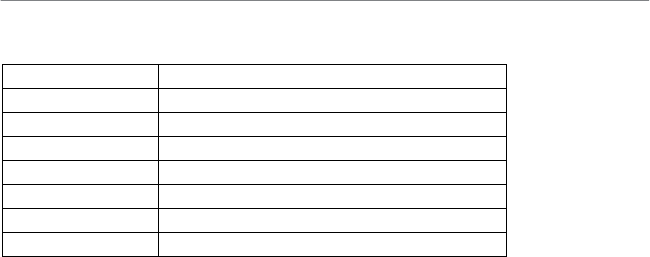
Eesti 105
Logitech® Wireless Headset H600
Nanoadapteri ja aku teave
Olekutuleindikaatorid
Värv/käitumine Tähendus
Roheline Jäänud üle 30 minuti aku tööaega
Punane (ja piiksub) Jäänud alla 30 minuti aku tööaega
Oranž Laadimisel
Põleb Juhtmevaba ühendus olemas ja kasutuseks valmis
Vilgub Juhtmevaba ühendust pole
Pulseerib Peakomplekt on väljas ja laadimisel
Väljas Peakomplekt on väljas
Märkus. Peakomplekti laadimiseks ühendage kaasasolev USB-laadimiskaabel peakomplekti ja arvutiga. Kui peakomplekti aku on
väga tühi, võib täiesti täis laadimine võtta kuni kolm tundi. Laadimise ajal ei pea peakomplekti kasutamist katkestama, vaid võite
helistamist või muusika kuulamist jätkata.
NB! Toote kasutusea lõpus PEATE selle kindlasti nõuetekohaselt kasutuselt kõrvaldama või ringlusse andma. Lisateavet leiate
aadressilt www.logitech.com/support.
Abiks kasutamisel
Midagi ei kõla õigesti? Heli puudub täielikult? Ühendust ei looda?
• Proovige peakomplekt juhtmevabale USB-nanovastuvõtjale lähemale liigutada. Kui peakomplekt
on nanovastuvõtja leviulatuses (kuni 30 jalga / 10 m), muutub juhtmevaba ühenduse olekutuli
peakomplektil roheliseks. Nanovastuvõtja paigutamise nõuanded leiate dokumendi lõpus asuvast
juhtmevaba töökindluse tabelist.
• Veenduge, et peakomplekt on nii teie rakenduse kui ka operatsioonisüsteemi aktiivne
väljundheliseade. Lisateavet leiate jaotisest „Peakomplekti testimine”.
• Reguleerige helitugevuse ja mikrofoni seaded nii operatsioonisüsteemis kui ka rakenduses
kuuldavale tasemele.
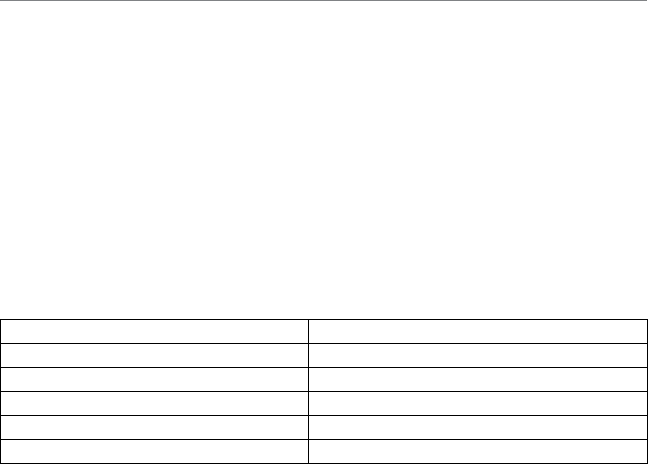
106 Eesti
Alustamine
• Sulgege meediumirakendus ja seejärel taaskäivitage see.
• Kui kasutate USB-jaoturit (toitega või ilma), proovige nanovastuvõtja otse arvutiga ühendada.
• Proovige peakomplekti mõne teise arvutiga kasutada.
Peakomplekt ei lae?
• Kasutage kaasasolevat USB-laadimiskaablit. Ühendage kaabli üks ots peakomplekti laadimisporti
ja teine ots arvuti USB-porti.
• Kui kasutate USB-jaoturit, ühendage laadimiskaabel otse arvuti USB-porti.
• Kui peakomplekti aku olekutuli pole kollane (põlev või vilkuv), ei saa peakomplekt arvuti USB-pordist
toidet. Proovige mõnd muud arvuti USB-porti ja lülitage seejärel peakomplekti laadimiseks arvuti
sisse või väljuge unerežiimist.
Juhtnupud ei tööta?
• Mõned peakomplekti funktsioonid ei pruugi tahvelarvutist, nutitelefonist ja/või rakendusest
sõltuvalt toetatud olla.
Juhtmevaba töökindlus
Ebasoovitatav Soovitatav
Lauaarvuti torni tagakülg Lauaarvuti torni esikülg
Ühendatud kuvari või klaviatuuri USB-porti Ühendatud otse arvutiga
USB-jaotur (toitega või ilma) Ühendatud otse arvutiga
Otse teise vastuvõtja kõrval (sülearvuti) Teistest vastuvõtjatest eemal (sülearvuti)
Wi-Fi-ruuterist kolme jala / ühe meetri ulatuses Wi-Fi-ruuterist kaugemal kui kolm jalga / üks meeter
Lisateavet leiate aadressilt www.logitech.com/support.
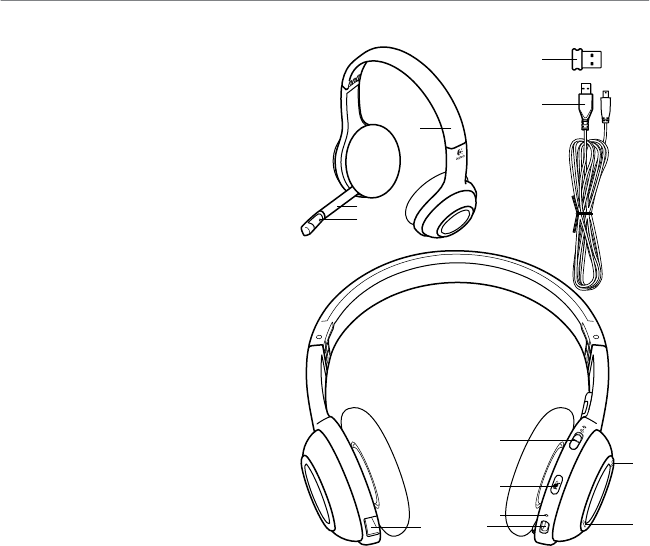
Latviski 107
Logitech® Wireless Headset H600
2
1
3
45
12
11
9
10
6
7
8
Austiņu funkcijas
1. Trokšņus slāpējošs mikrofons
2. Lokāms, pagriežams mikrofona kāts
3. Pielāgojama austiņu stīpa
4. Uzlādes pieslēgvieta
5. Statusa indikatorlampa
6. Nanouztvērēja krātuve
7. Palielināt skaļumu
8. Samazināt skaļumu
9. Ieslēgšanas/izslēgšanas slēdzis
10. Izslēgt mikrofonu
11. USB bezvadu nanouztvērējs
12. USB uzlādes kabelis
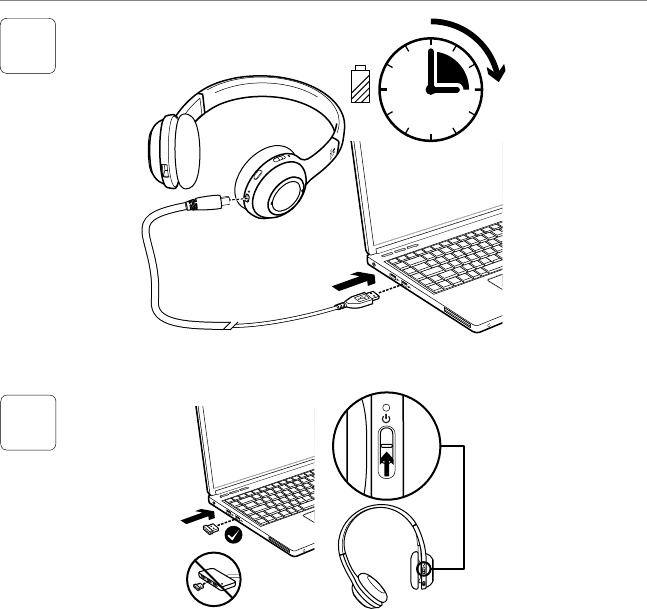
108 Latviski
Darba sākšana ar
2
3
1

Latviski 109
Logitech® Wireless Headset H600
3

110 Latviski
Darba sākšana ar
4
Klausieties mūziku vai veiciet interneta zvanu,
lai pārbaudītu bezvadu savienojumu starp
austiņām un skaņas avotu (klēpjdatoru vai
viedtālruni). Ja austiņas nedarbojas kopā
ar datoru, iespējams, jums jāpielāgo datora
operētājsistēma, iestatot austiņas kā noklusējuma
skaņas ievades/izvades ierīci, lai sistēma austiņas
atpazītu. Skatiet arī palīdzības sadaļu, lai uzzinātu
papildu padomus problēmu novēršanai.
Windows® XP
1. dodieties uz Start/Control Panel/Sounds and
Audio devices/Audio (Sākt/Vadības panelis/
Skaņas un audio ierīces/cilni Audio).
2. Logā Sound Playback/Default Device
(Skaņas atskaņošana/Noklusējuma ierīce)
izvēlieties vienumu Logitech®
Wireless Headset H600.
3. Atlasiet cilni Voice (Balss).
4. Cilnē Voice (Balss) izvēlieties vienumu
Logitech Wireless Headset H600.
5. Noklikšķiniet uz OK (Labi).
6. Restartējiet multivides lietojumprogrammu.
Windows® Vista un Windows® 7
1. Dodieties uz Start/Control Panel/Sounds/
Playback Devices (Sākt/Vadības panelis/
Skaņas/cilni Atskaņošanas ierīces).
2. Izvēlieties Playback Devices
(Atskaņošanas ierīces).
3. Izvēlieties vienumu Logitech
Wireless Headset H600.
4. Noklikšķiniet uz Set Default (Iestatīt
noklusējumu) un pēc tam uz OK (Labi).
5. Atlasiet cilni Recording (Ierakstīšana).
6. Izvēlieties vienumu Logitech
Wireless Headset H600.
7. Noklikšķiniet uz Set Default (Iestatīt
noklusējumu) un pēc tam uz OK (Labi).
8. Restartējiet multivides lietojumprogrammu.
Mac® OS
1. Atveriet sadaļu „System Preferences”
(Sistēmas preferences).
2. Izvēlieties cilni Sound/Output (Skaņa/izvade).
3. Izvēlieties vienumu Logitech
Wireless Headset H600.
4. Atlasiet cilni Input (Ievade).
5. Izvēlieties vienumu Logitech
Wireless Headset H600.
6. Aizvērt logu.
7. Restartējiet multivides lietojumprogrammu.
Pārbaudiet, vai austiņas darbojas
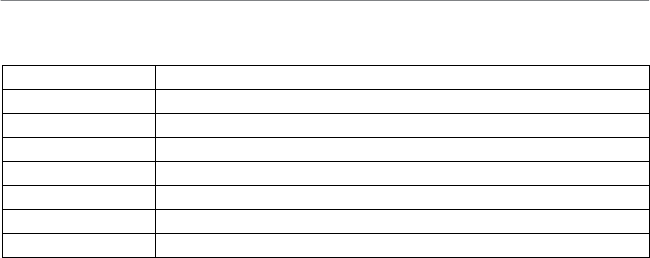
Latviski 111
Logitech® Wireless Headset H600
Informācija par nanotehnoloģiju adapteri un akumulatoru
Statusa indikatorlampas
Krāsa/darbība Izskaidrojums
Zaļš Atlikušas vairāk nekā 30 minūtes līdz baterijas kalpošanas laika beigām
Sarkans (un pīkst) Atlikušas mazāk nekā 30 minūtes līdz baterijas kalpošanas laika beigām
Oranžs Notiek uzlāde
Spīd nepārtraukti Bezvadu uztvērējs ir pievienots un gatavs lietošanai
Ātri mirgo Bezvadu uztvērējs nav pievienots
Lēni mirgo Austiņas ir izslēgtas, un notiek uzlāde
Izslēgta Austiņas ir izslēgtas
Piezīme: lai uzlādētu, pieslēdziet austiņas datoram, izmantojot komplektācijā iekļauto USB uzlādes vadu. Ja austiņu akumulatora
uzlādes līmenis ir ļoti zems, pilnīga uzlāde var aizņemt līdz trim stundām. Taču, kamēr austiņas lādējas, jums nav jāpārtrauc
saruna vai mūzikas klausīšanās.
Svarīgi: Izstrādājuma darbmūža beigās akumulatoru var izņemt TIKAI, lai no tā atbrīvotos vai to pārstrādātu. Lai iegūtu
papildinformāciju, dodieties uz www.logitech.com/support.
Palīdzība lietošanā
Skaņa nav tāda, kā vajadzētu. Skaņas nav vispār. Netiek veidots savienojums.
• Mēģiniet austiņas novietot tuvāk USB bezvadu nanouztvērējam. Austiņu bezvadu savienojuma
statusa indikators deg zaļā krāsā, kad austiņas atrodas līdz 10 m no nanouztvērēja. Lai iegūtu
informāciju par nanouztvērēja novietošanu, skatiet tālāk redzamo tabulu par bezvadu veiktspēju.
• Pārliecinieties, vai austiņas gan lietojumprogrammā, gan operētājsistēmā norādītas kā aktīvā skaņas
izvades ierīce. Lai iegūtu vairāk informācijas, skatiet sadaļu „Austiņu pārbaude”.
• Lietojumprogrammā un operētājsistēmā pielāgojiet skaļumu un mikrofona iestatījumus tā, lai būtu
dzirdama skaņa.
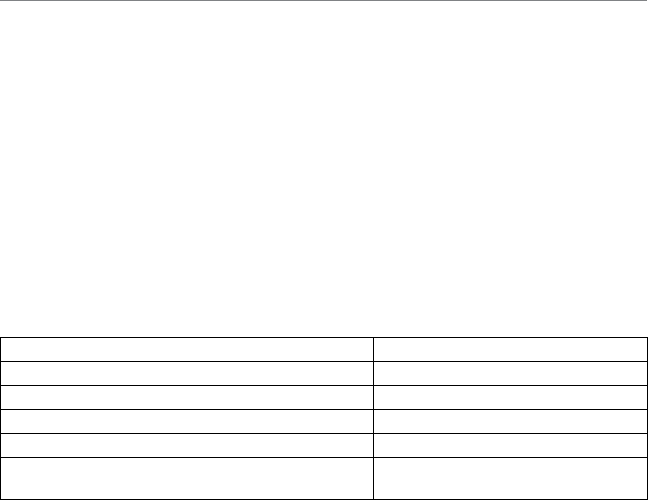
112 Latviski
Darba sākšana ar
• Aizveriet un restartējiet multivides lietojumprogrammu.
• Ja izmantojat USB centrmezglu (ieslēgtu vai izslēgtu), mēģiniet nanouztvērēju iespraust
tieši datorā.
• Pamēģiniet austiņas izmantot ar citu datoru.
Austiņas nelādējas.
• izmantojiet komplektācijā iekļauto USB lādēšanas vadu. Ievietojiet vadu austiņu lādēšanas
pieslēgvietā un otru vada galu – datora USB pieslēgvietā.
• Ja izmantojat USB centrmezglu, ievietojiet vadu tieši datora USB pieslēgvietā.
• Ja akumulatora statusa indikators nedeg vai nemirgo dzintara krāsā, austiņām no datora USB
pieslēgvietas netiek pievadīta strāva. Izmēģiniet citu datora USB pieslēgvietu un pēc tam ieslēdziet
vai aktivizējiet datoru, lai uzlādētu austiņas.
Vai vadīklas nedarbojas?
• Atkarībā no izmantotā planšetdatora, viedtālruņa un/vai programmas dažas austiņu funkcijas
var nebūt atbalstītas.
Bezvadu veiktspēja
Nav ieteicams Ieteicams
Galddatora sistēmbloka aizmugurē Galddatora sistēmbloka priekšpusē
Pievienots monitora vai tastatūras USB pieslēgvietai Pievienots tieši datoram
USB centrmezgls (ieslēgts vai izslēgts) Pievienots tieši datoram
Tieši blakus citam uztvērējam (klēpjdatora) Tālāk no cita uztvērēja (klēpjdatora)
Trīs pēdu (90 cm) attālumā no bezvadu maršrutētāja Vairāk nekā trīs pēdu (90 cm) attālumā
no bezvadu maršrutētāja
Lai saņemtu papildu palīdzību, dodieties uz www.logitech.com/support.
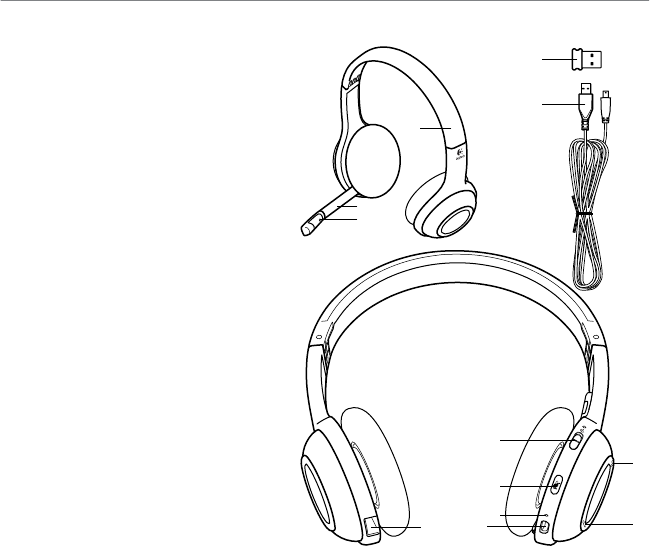
Lietuvių 113
Logitech® Wireless Headset H600
2
1
3
45
12
11
9
10
6
7
8
Ausinių savybės
1. Triukšmą slopinantis mikrofonas
2. Lankstus sukamasis mikrofono laikiklis
3. Reguliuojamas lankelis
4. Įkrovimo prievadas
5. Būsenos lemputė
6. Nanoimtuvo saugojimo vieta
7. Padidinti garsumą
8. Sumažinti garsumą
9. Maitinimo jungiklis
10. Mikrofono nutildymas
11. USB belaidis nanoimtuvas
12. USB įkrovimo laidas
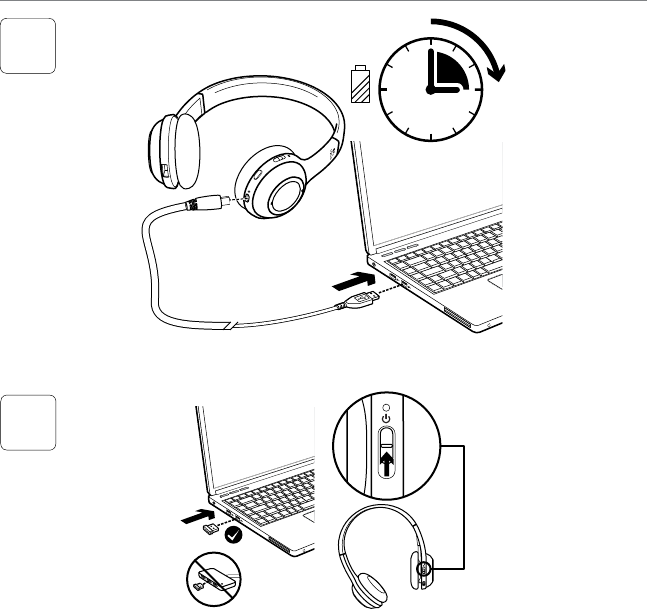
114 Lietuvių
Kaip pradėti naudotis
2
3
1

Lietuvių 115
Logitech® Wireless Headset H600
3

116 Lietuvių
Kaip pradėti naudotis
4
Klausykitės muzikos arba skambinkite internetu
ir išbandykite belaidį ryšį tarp ausinių ir garso
šaltinio (nešiojamojo kompiuterio arba sumaniojo
telefono). Jei ausinės neveikia su kompiuteriu,
jums gali prireikti nustatyti kompiuterio
operacinę sistemą taip, kad ji atpažintų ausines,
padarydama ausines numatytuoju garso įvesties /
išvesties įrenginiu. Papildomo patarimo apie
trikčių šalinimą taip pat ieškokite žinyne.
„Windows® XP“
1. Eikite į „Start“ (Pradėti) / „Control Panel“
(Valdymo skydas) / „Sounds and Audio
devices“ (Garsai ir garso įrenginiai) /
skirtuką „Audio“ (Garsas).
2. Lange „Sound Playback“ (Garso atkūrimas)
/ „Default Device“ (Numatytasis įrenginys)
pasirinkite „Logitech Wireless Headset H600“.
3. Pasirinkite skirtuką „Voice“ (Balsas).
4. Skirtuke „Voice“ (Balsas) pasirinkite
„Logitech Wireless Headset H600“.
5. Spustelėkite „OK“ (Gerai).
6. Iš naujo paleiskite savo medijos programą.
„Windows® Vista“ ir „Windows® 7“
1. Eikite į „Start“ (Pradėti) / „Control Panel“
(Valdymo skydas) / „Sounds“ (Garsai) / skirtuką
„Playback Devices“ (Atkūrimo įrenginiai).
2. Pasirinkite „Playback Devices“
(Atkūrimo įrenginiai).
3. Pasirinkite „Logitech Wireless Headset H600“.
4. Spustelėkite „Set Default“
(Nustatyti numatytąjį), tuomet „OK“ (Gerai).
5. Pasirinkite skirtuką „Recording“ (Įrašymas).
6. Pasirinkite „Logitech Wireless Headset H600“.
7. Spustelėkite „Set Default“
(Nustatyti numatytąjį), tuomet „OK“ (Gerai).
8. Iš naujo paleiskite savo medijos programą.
„Mac® OS“
1. Atidarykite „System Preferences“
(Sistemos nuostatos).
2. Pasirinkite skirtuką „Sound/Output“
(Garsas / išvestis).
3. Pasirinkite „Logitech Wireless Headset H600“.
4. Pasirinkite skirtuką „Input“ (Įvestis).
5. Pasirinkite „Logitech Wireless Headset H600“.
6. Uždarykite langą.
7. Iš naujo paleiskite savo medijos programą.
Išbandykite ausines
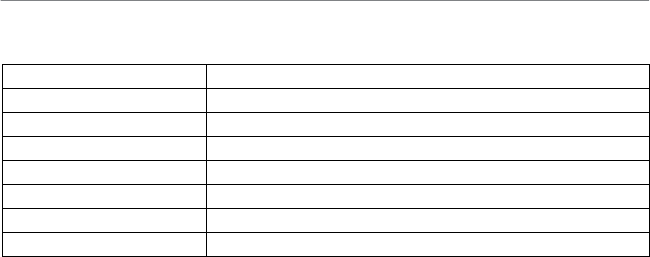
Lietuvių 117
Logitech® Wireless Headset H600
Informacija apie nano adapterį ir bateriją
Būsenos lemputės indikatoriai
Spalva / elgesys Reikšmė
Žalias Baterijos energijos užteks ilgiau nei 30 minučių
Raudona (+ pypsi) Baterijos energijos užteks trumpiau nei 30 minučių
Oranžinė Kraunama
Dega Belaidis prijungimas, ir parengta naudoti
Mirksi Belaidžiu būdu neprijungta
Impulsai Ausinės išjungtos ir įsikrauna
Išjungta Ausinės išjungtos
Pastaba: norėdami įkrauti, prijunkite pridėtą USB įkrovimo laidą prie ausinių ir kompiuterio. Jei ausinių baterijos yra labai
išsekusios, įkrovimo procesas gali užtrukti iki trijų valandų. Tačiau kalbantis ar klausantis muzikos nereikia nustoti naudotis
ausinėmis, net jos įkraunamos.
Svarbu: pasibaigus gaminio naudojimo laikui, bateriją reikia išimti TIK norint ją išmesti / perdirbti. Daugiau informacijos rasite
apsilankę adresu www.logitech.com/support.
Pagalba nustatant
Netinkamas skambesys? Garso išvis nėra? Neprisijungia?
• Pabandykite padėti ausines arčiau USB belaidžio nanoimtuvo. Kai ausinės atsiduria nanoimtuvo
diapazone (iki 30 pėdų / 10 m), belaidžio ryšio būsenos lemputė ant ausinių ima degti žaliai.
Patarimų, kur padėti nanoimtuvą, ieškokite belaidžių technologijų veikimo lentelėje.
• Sureguliuokite garsumo ir mikrofono nustatymus programoje ir operacinėje sistemoje
iki girdimo lygio.
• Uždarykite ir iš naujo paleiskite medijos programą.
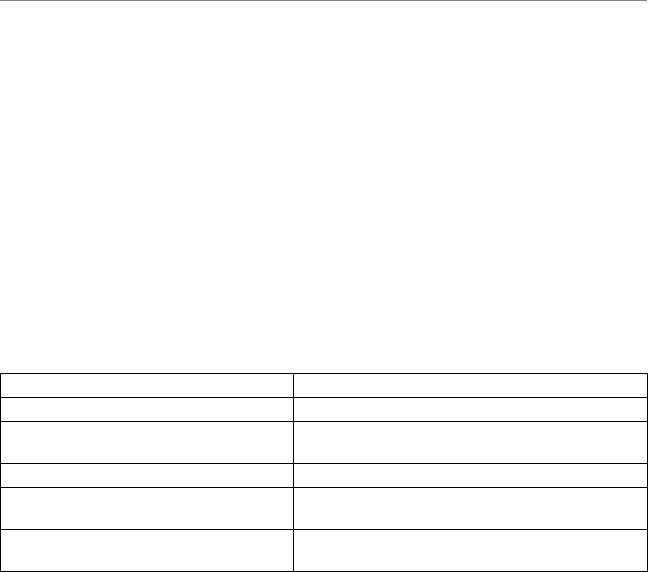
118 Lietuvių
Kaip pradėti naudotis
• Jei naudojatės USB šakotuvu (įgalintu arba neįgalintu), pamėginkite įkišti nanoimtuvą tiesiai
į kompiuterį.
• Pamėginkite ausines naudoti su kitu kompiuteriu.
• Įsitikinkite, kad ausinės tiek jūsų programoje, tiek operacinėje sistemoje yra aktyvus garso
išvesties įrenginys. Daugiau informacijos ieškokite skyriuje „Ausinių išbandymas“.
Ausinės neįkraunamos?
• Naudokite pridėtą USB įkrovimo kabelį. Prijunkite kabelį prie ausinių įkrovimo prievado,
o kitą kabelio galą prijunkite prie kompiuterio USB prievado.
• Jei naudojate USB šakotuvą, prijunkite įkrovimo kabelį tiesiai prie kompiuterio USB prievado.
• Jei baterijų būsenos lemputė ant ausinių yra ne geltonos spalvos (šviečia arba blyksi),
ausinėms netiekiamas maitinimas iš kompiuterio USB prievado. Pabandykite prijungti prie
kito kompiuterio USB prievado, tada įjunkite arba pažadinkite kompiuterį, kad prasidėtų ausinių
įkrovimo procesas.
Neveikia valdikliai?
• Kai kurios ausinių su mikrofonu funkcijos gali būti kai kurių planšetinių kompiuterių,
sumaniųjų telefonų ir / arba taikomųjų programų nepalaikomos.
Belaidžio ryšio veikimas
Nerekomenduojama Rekomenduojamas
Stalinio kompiuterio dėžės gale Stalinio kompiuterio dėžės priekyje
Prijungta prie monitoriaus arba klaviatūros
USB prievado
Įkištas tiesiai į kompiuterį
USB šakotuvas (įgalintas arba neįgalintas) Įkištas tiesiai į kompiuterį
Iškart šalia kito imtuvo
(nešiojamojo kompiuterio)
Toliau nuo kitų imtuvų (nešiojamojo kompiuterio)
Per tris pėdas nuo belaidžio ryšio
maršrutizatoriaus
Toliau nei per tris pėdas nuo belaidžio ryšio
maršrutizatoriaus
Papildomos pagalbos ieškokite adresu www.logitech.com/support.
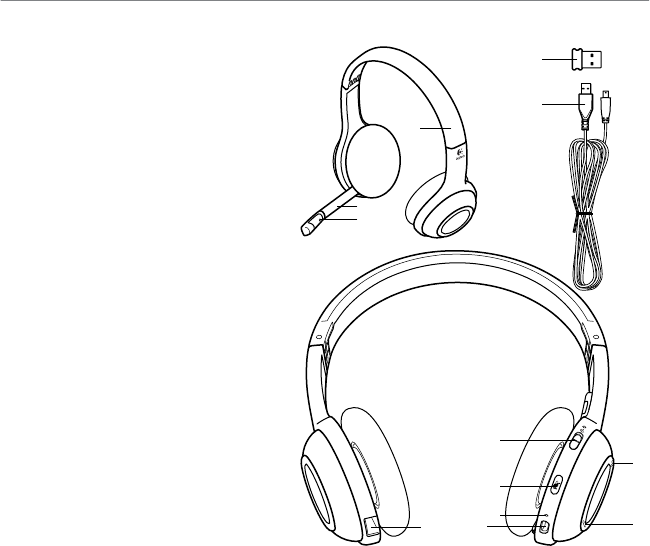
Hrvatski 119
Logitech® Wireless Headset H600
2
1
3
45
12
11
9
10
6
7
8
Značajke slušalica
1. Mikrofon s prigušivačem šuma
2. Prilagodljivi nosač mikrofona
s mogućnošću zakretanja
3. Prilagodljiva traka za glavu
4. Priključak za punjenje
5. Lampica stanja
6. Spremnik nanoprijamnika
7. Pojačavanje zvuka
8. Stišavanje zvuka
9. Prekidač za napajanje
10. Isključivanje zvuka mikrofona
11. USB bežični nanoprijamnik
12. USB kabel za punjenje
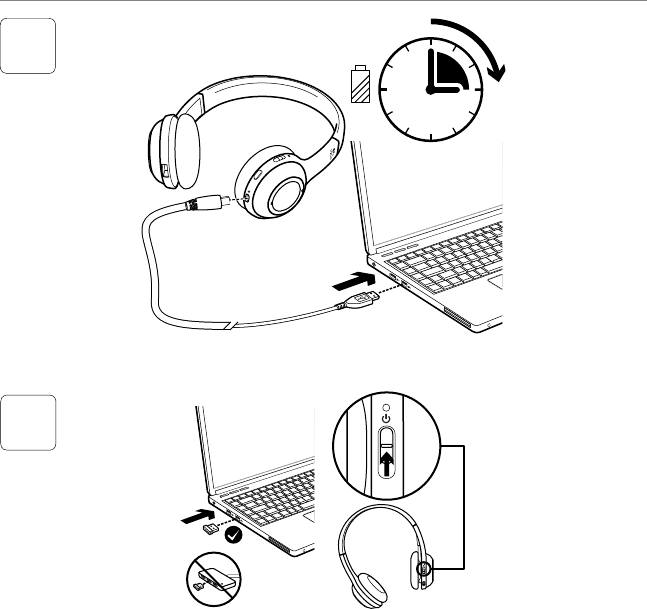
120 Hrvatski
Prvi koraci
2
3
1

Hrvatski 121
Logitech® Wireless Headset H600
3

122 Hrvatski
Prvi koraci
4
Slušajte glazbu ili uputite internetski poziv kako
biste provjerili bežičnu vezu između slušalica
i audioizvora (prijenosnog računala ili smartphone
uređaja). Ako slušalice ne rade s računalom,
možda ćete morati prilagoditi operacijski sustav
računala tako da prepoznaje slušalice, te postaviti
slušalice kao zadani audio ulazni/izlazni uređaj.
Dodatne savjete o rješavanju problema potražite
u odjeljku Pomoć.
Windows® XP
1. Idite na Start/Upravljačka ploča/Zvukovi
i kartica Audiouređaji/Audio.
2. U prozoru Reprodukcija zvuka/Zadani uređaj
odaberite Logitech Wireless Headset H600.
3. Odaberite karticu Glas.
4. Na kartici Glas odaberite Logitech
Wireless Headset H600.
5. Kliknite U redu.
6. Ponovno pokrenite program
za reprodukciju medija.
Windows® Vista i Windows® 7
1. Kliknite Start / Control Panel / Sounds /
Playback Devices (Start / Upravljačka
ploča / Zvukovi), a zatim karticu Uređaji
za reprodukciju.
2. Odaberite Playback Devices
(Uređaji za reproduciranje).
3. Odaberite Logitech Wireless Headset H600.
4. Kliknite Set Default (Postavi kao zadano),
a zatim OK (U redu).
5. Odaberite karticu Snimanje.
6. Odaberite Logitech Wireless Headset H600.
7. Kliknite Set Default (Postavi kao zadano),
a zatim OK (U redu).
8. Ponovno pokrenite program
za reprodukciju medija.
Mac® OS
1. Otvorite Preference sustava.
2. Odaberite karticu Zvuk/Izlaz.
3. Odaberite Logitech Wireless Headset H600.
4. Odaberite karticu Ulaz.
5. Odaberite Logitech Wireless Headset H600.
6. Zatvorite prozor.
7. Ponovno pokrenite program
za reprodukciju medija.
Pokušajte koristiti slušalice
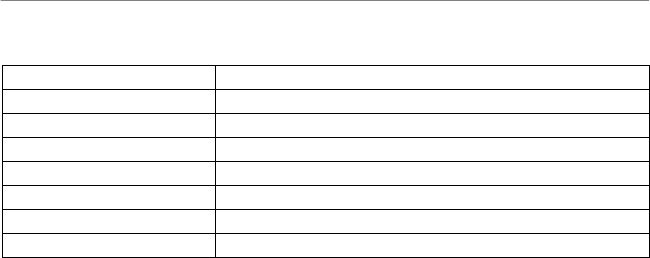
Hrvatski 123
Logitech® Wireless Headset H600
Informacije o prilagodniku Nano i bateriji
Indikatori lampice stanja
Boja/ponašanje Značenje
Zeleno Preostalo je više od 30 minuta baterijskog napajanja
Crveno (+ zvučni signal) Preostalo je manje od 30 minuta baterijskog napajanja
Narančasto Punjenje
Svijetli Bežični uređaj je povezan i spreman za upotrebu
Treperi Bežični uređaj nije povezan
Pulsira Slušalice su isključene i pune se
Isključeno Slušalice su isključene
Napomena: Da biste napunili slušalice, priključite isporučeni USB kabel za punjenje u slušalice i u računalo. Kada je baterija
slušalica veoma slaba, punjenje do kraja može potrajati do tri sata. No možete nastaviti koristiti slušalice dok se pune
a vi razgovarate ili slušate glazbu.
Važno: Na kraju vijeka trajanja proizvoda bateriju je moguće ukloniti SAMO radi odlaganja u otpad ili recikliranja.
Dodatne informacije potražite na web-mjestu www.logitech.com/support.
Pomoć pri postavljanju
Zvuk nije kakav bi trebao biti? Uopće ga nema? Ne povezuju se?
• Pokušajte slušalice primaknuti bliže USB bežičnom nanoprijamniku. Svjetlo stanja bežične
veze na slušalicama počne svijetliti zeleno kad su slušalice u dosegu nanoprijamnika (do 10m).
Savjete o smještanju nanoprijamnika potražite u tablici s bežičnim performansama u nastavku.
• U aplikaciji i operacijskom sustavu slušalice postavite kao aktivni izlazni audiouređaj.
Dodatne informacije potražite u odjeljku Provjera rada slušalica.
• Prilagodite postavke glasnoće i mikrofona na čujnu razinu u aplikaciji i u operacijskom sustavu.
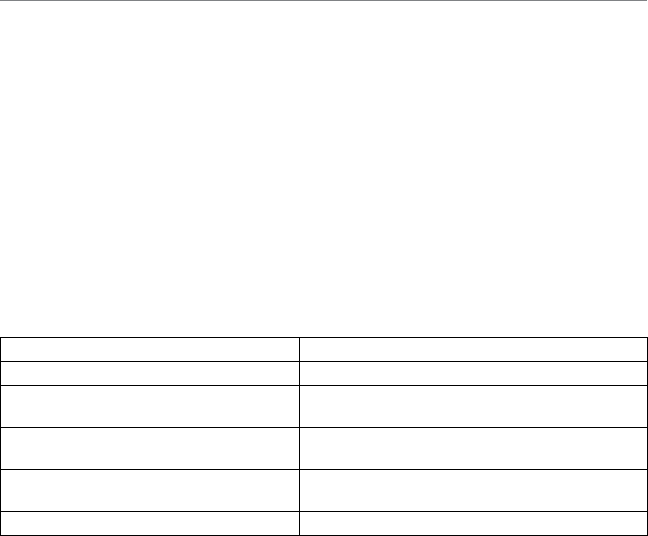
124 Hrvatski
Prvi koraci
• Zatvorite medijske aplikacije pa ih ponovno pokrenite.
• Ako koristite USB koncentrator (s napajanjem ili bez napajanja), pokušajte nanoprijamnik priključiti
izravno u računalo.
• Pokušajte koristiti slušalice s drugim računalom.
Slušalice se ne pune?
• Upotrijebite isporučeni USB kabel za punjenje. Povežite kabel s priključkom za punjenje
na slušalicama i povežite drugi kraj s USB priključkom na računalu.
• Ako koristite USB koncentrator, priključite kabel za punjenje izravno u USB priključnicu na računalu.
• Ako žaruljica stanja baterije na slušalicama nije žuta (ne svijetli ili ne bljeska), slušalice se ne
napajaju iz USB priključnice računala. Pokušajte ih priključiti u drugu USB priključnicu na računalu,
a zatim uključite računalo ili ga aktivirajte iz stanja mirovanja da biste napunili slušalice.
Ne rade kontrole?
• Neke funkcije slušalica možda neće biti podržane, ovisno o tabletnom računalu,
smartphone uređaju i/ili aplikaciji.
Bežične performanse
Ne preporučuje se Preporučeno
Stražnja strana kućišta stolnog računala Prednja strana kućišta stolnog računala
Priključivanje na USB priključak monitora
ili tipkovnice
Izravno priključeno u računalo
USB koncentrator (priključuje se u napajanje
ili bez napajanja)
Izravno priključeno u računalo
Neposredno uz druge prijamnike
(prijenosno računalo)
Udaljen od drugih prijamnika (prijenosnog računala)
Unutar tri metra od bežičnog usmjerivača Udaljen više od tri metra od bežičnog usmjerivača
Dodatnu pomoć potražite na web-stranici www.logitech.com/support.
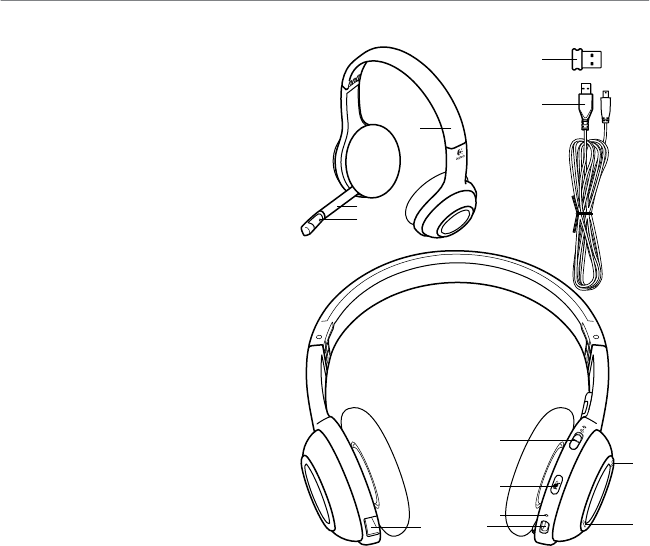
Srpski 125
Logitech® Wireless Headset H600
2
1
3
45
12
11
9
10
6
7
8
Funkcije slušalica
1. Mikrofon sa uklanjanjem šuma
2. Fleksibilni držač mikrofona koji se rotira
3. Prilagodljiva traka
4. Port za punjenje
5. Statusna lampica
6. Odeljak nano prijemnika
7. Pojačavanje zvuka
8. Utišavanje zvuka
9. Prekidač za napajanje
10. Isključivanje mikrofona
11. Bežični USB Nano prijemnik
12. USB kabl za punjenje
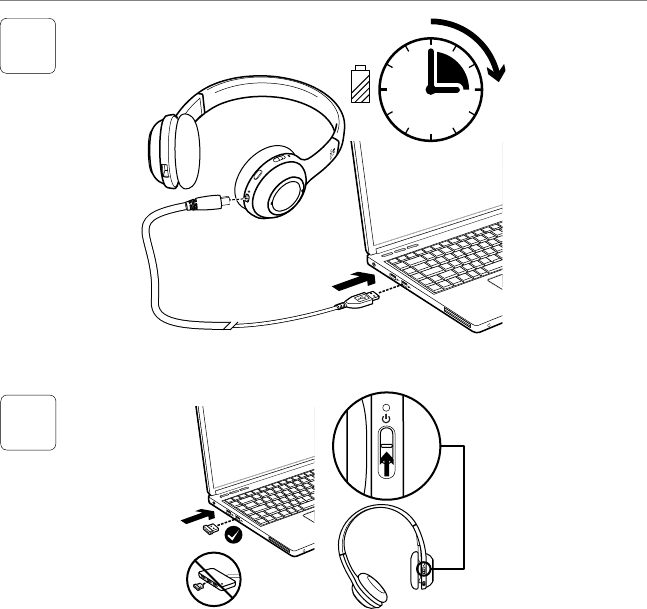
126 Srpski
Prvi koraci uz
2
3
1

Srpski 127
Logitech® Wireless Headset H600
3

128 Srpski
Prvi koraci uz
4
Slušajte muziku ili uputite Internet poziv da
biste testirali bežičnu vezu između slušalica
i audio izvora (laptop računar ili pametni
telefon). Ako slušalice ne rade sa računarom,
možda ćete morati da izvršite podešavanja
operativnog sistema računara tako da prepozna
slušalice i postavite slušalice kao podrazumevani
uređaj za audio ulaz/izlaz. Dodatne savete
za rešavanje problema potražite u odeljku
„Pomoć sa podešavanjem“.
Windows® XP
1. Izaberite Start/Kontrolna tabla/Zvuci i audio
uređaji/karticu Zvuk.
2. U prozoru Reprodukcija zvuka/
Podrazumevani uređaj odaberite stavku
Logitech Wireless Headset H600.
3. Izaberite karticu „Glas“.
4. Na kartici „Glas“ odaberite stavku
Logitech Wireless Headset H600.
5. Kliknite na dugme „U redu“.
6. Ponovo pokrenite medijske aplikacije.
Windows® Vista i Windows® 7
1. Izaberite Start/Kontrolna tabla/Zvuci/
karticu Uređaji za reprodukciju.
2. Odaberite „Uređaji za reprodukciju“.
3. Odaberite stavku Logitech
Wireless Headset H600.
4. Izaberite stavku „Postavi početnu vrednost“
i kliknite na dugme „U redu“.
5. Izaberite karticu „Snimanje“.
6. Odaberite stavku Logitech
Wireless Headset H600.
7. Izaberite stavku „Postavi početnu vrednost“
i kliknite na dugme „U redu“.
8. Ponovo pokrenite medijske aplikacije.
Mac® OS
1. Otvorite „System Preferences“.
2. Odaberite karticu „Sound/Output“.
3. Odaberite stavku Logitech
Wireless Headset H600.
4. Izaberite karticu „Input“.
5. Odaberite stavku Logitech
Wireless Headset H600.
6. Zatvorite prozor.
7. Ponovo pokrenite medijske aplikacije.
Isprobajte slušalice
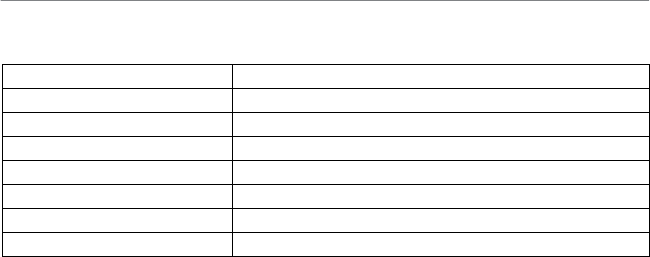
Srpski 129
Logitech® Wireless Headset H600
Informacije o Nano adapteru i bateriji
Indikatori statusne lampice
Boja/ponašanje Značenje
Zelena Preostalo je više od 30 minuta trajanja baterije
Crvena (+ zvučni signal) Preostalo je manje od 30 minuta trajanja baterije
Narandžasta Punjenje je u toku
Neprekidno svetli Bežični uređaj je povezan i spreman za upotrebu
Treperenje Bežični uređaj nije povezan
Pulsiranje Slušalice su isključene i pune se
Ne svetli Slušalice su isključene
Napomena: Da biste napunili slušalice, priključite isporučeni USB kabl za punjenje na slušalice i na računar. Kada je nivo
napunjenosti baterije jako nizak, može biti potrebno do tri sata da se baterija napuni u potpunosti. Ali ne morate da prestanete
da koristite slušalice zato što se one pune dok vi razgovarate ili slušate muziku.
Važno: Kada istekne vek trajanja proizvoda, baterija se vadi ISKLJUČIVO radi uklanjanja/recikliranja. Posetite lokaciju
www.logitech.com/support da biste dobili više informacija.
Pomoć sa podešavanjem
Nešto ne zvuči kako treba? Uopšte nema zvuka? Veza se ne uspostavlja?
• Pokušajte da približite slušalice bežičnom USB Nano prijemniku. Statusna lampica bežične
veze na slušalicama svetli neprekidno zeleno kada su slušalice u dometu (do 30 stopa/10m)
Nano prijemnika. Pogledajte dolenavedenu tabelu o performansama bežične veze sa savetima
za postavljanje Nano prijemnika.
• Uverite se da su slušalice aktivan uređaj za audio izlaz i u aplikaciji i u operativnom sistemu.
Dodatne informacije potražite u odeljku „Testiranje slušalica“.
• Prilagodite postavke jačine zvuka i mikrofona na nivo koji možete da čujete i u aplikaciji
i operativnom sistemu.
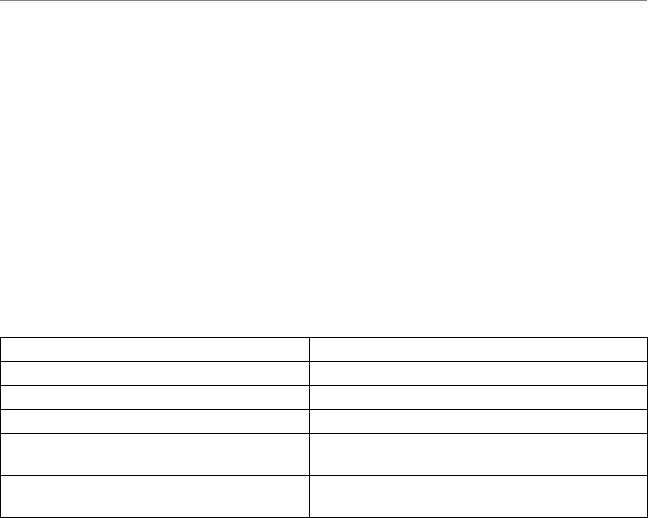
130 Srpski
Prvi koraci uz
• Zatvorite i ponovo pokrenite medijsku aplikaciju.
• Ako koristite USB čvorište (sa napajanjem ili bez napajanja), pokušajte da priključite Nano prijemnik
direktno u računar.
• Isprobajte slušalice na nekom drugom računaru.
Slušalice se ne pune?
• Koristite isporučeni USB kabl za punjenje. Priključite kabl na port za punjenje na slušalicama,
a drugi kraj kabla priključite na USB port na računaru.
• Ako koristite USB čvorište, priključite kabl za napajanje direktno u USB port na računaru.
• Ako statusna lampica baterije na slušalicama nije žuta (svetli ili treperi), slušalice ne primaju
napajanje iz USB porta računara. Pokušajte da priključite na drugi USB port na računaru, a zatim
uključite ili aktivirajte računar da biste napunili slušalice.
Kontrole ne rade?
• Neke funkcije slušalica možda neće biti podržane ovisno o tablet računaru, pametnom telefonu i/
ili aplikaciji.
Performanse bežične veze
Ne preporučuje se Preporučeno
Zadnja strana kućišta stonog računara Prednja strana kućišta stonog računara
Priključeno na USB port monitora ili tastature Priključeno direktno na računar
USB čvorište (sa napajanjem ili bez napajanja) Priključeno direktno na računar
U neposrednoj blizini drugih prijemnika
(laptop računar)
Udaljeno od drugih prijemnika (laptop računar)
Na razdaljini manjoj od tri stope
od bežičnog rutera
Na razdaljini većoj od tri stope od bežičnog rutera
Ako vam je potrebna dodatna pomoć, posetite lokaciju www.logitech.com/support.
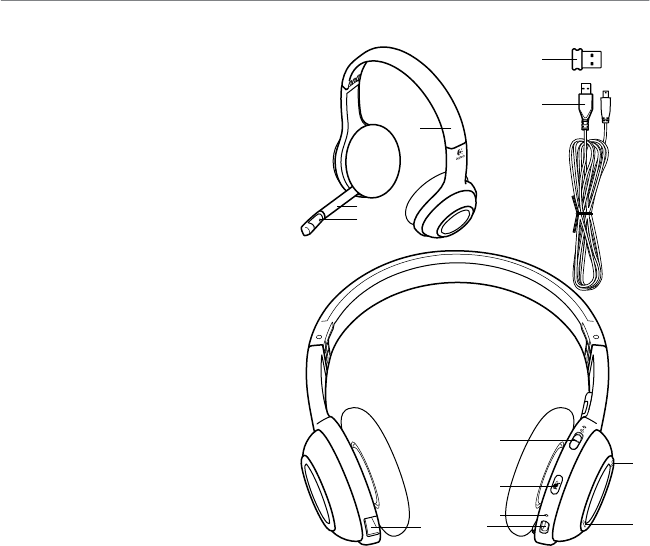
Slovenščina 131
Logitech® Wireless Headset H600
2
1
3
45
12
11
9
10
6
7
8
Funkcije slušalk
1. Mikrofon z omejevanjem šuma
2. Prilagodljivo in vrtljivo stojalo
za mikrofon
3. Prilagodljiv naglavni trak
4. Vrata za polnjenje
5. Lučka stanja
6. Shramba za sprejemnik Nano
7. Zvišanje glasnosti
8. Znižanje glasnosti
9. Stikalo za vklop/izklop
10. Izklopljen zvok v mikrofonu
11. Brezžični sprejemnik USB Nano
12. Napajalni kabel USB
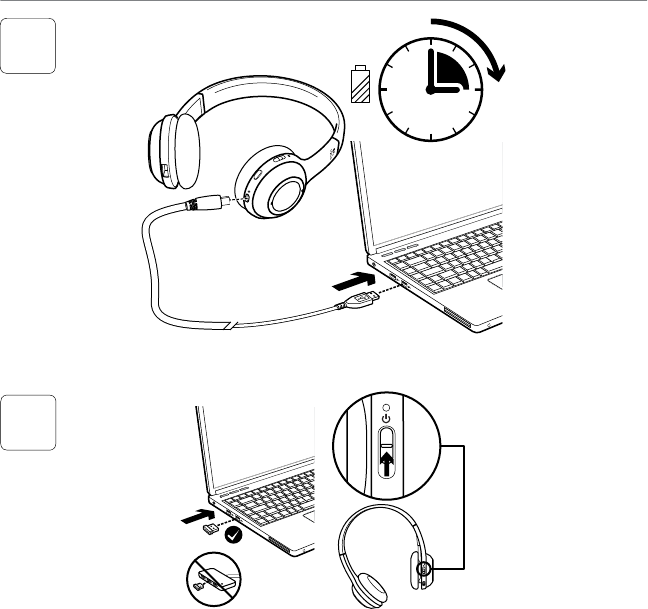
132 Slovenščina
Uvod
2
3
1

Slovenščina 133
Logitech® Wireless Headset H600
3

134 Slovenščina
Uvod
4
Poslušajte glasbo ali opravite internetni klic in
preizkusite brezžično povezavo med slušalkami
in virom zvoka (prenosnik ali pametni telefon).
Če slušalke ne delujejo z računalnikom,
boste morda morali prilagoditi operacijski
sistem, da jih bo prepoznal, in slušalke nastaviti
za privzeto vhodno/izhodno zvočno napravo.
Dodatne nasvete za odpravljanje težav najdete
v pomoči pri namestitvi.
Windows® XP
1. Kliknite Start/Nadzorna plošča/Zvoki
in zvočne naprave in nato zavihek Zvok.
2. V oknu Predvajanje zvoka/Privzeta
naprava izberite možnost Logitech
Wireless Headset H600.
3. Izberite zavihek Govor.
4. Na zavihku Govor izberite možnost
Logitech Wireless Headset H600.
5. Kliknite V redu.
6. Znova zaženite predstavnostni program.
Windows® Vista in Windows® 7
1. Kliknite Start/Nadzorna plošča/Zvoki in nato
zavihek Predvajalne naprave.
2. Izberite možnost Predvajalne naprave.
3. Izberite možnost Logitech
Wireless Headset H600.
4. Kliknite Nastavi privzeto in nato
kliknite V redu.
5. Izberite zavihek Snemanje.
6. Izberite možnost Logitech
Wireless Headset H600.
7. Kliknite Nastavi privzeto in nato
kliknite V redu.
8. Znova zaženite predstavnostni program.
Mac® OS
1. Odprite možnost System Preferences.
2. Izberite zavihek Sound/Output.
3. Izberite možnost Logitech
Wireless Headset H600.
4. Izberite zavihek Input.
5. Izberite možnost Logitech
Wireless Headset H600.
6. Zaprite okno.
7. Znova zaženite predstavnostni program.
Preizkusite slušalke
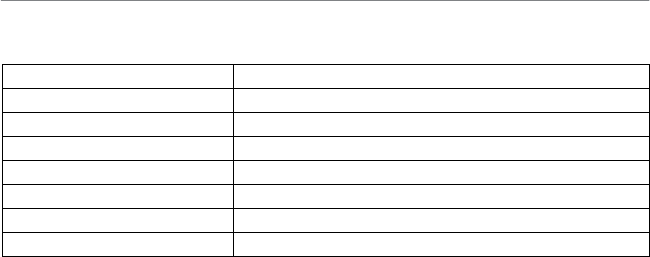
Slovenščina 135
Logitech® Wireless Headset H600
Informacije o priključku Nano in baterijah
Opozorila za lučko stanja
Barva/delovanje Pomen
Zelena Še več kot 30 minut delovanja baterije
Rdeča z zvočnim signalom Manj kot 30 minut delovanja baterije
Oranžna Polnjenje
Sveti Brezžični sprejemnik priključen in pripravljen za uporabo
Utripa Brezžični sprejemnik ni priključen
Utripa Slušalke so izključene in se polnijo
Izklopljeno Slušalke so izklopljene
Opomba: če želite slušalke napolniti, priključite priloženi napajalni kabel USB v slušalke in računalnik. Ko je baterija skoraj prazna,
lahko popolno polnjenje traja do tri ure. Vendar lahko v tem času slušalke nemoteno uporabljate, saj se polnijo, medtem ko
govorite ali poslušate glasbo.
Pomembno: ob koncu življenjske dobe baterijo odstranite in jo USTREZNO zavrzite/reciklirajte. Več informacij najdete
na spletnem mestu www.logitech.com/support.
Pomoč pri namestitvi
Ali česa ne slišite dobro? Ali sploh ne slišite zvoka? Ni mogoče vzpostaviti povezave?
• Poskusite slušalke premakniti bližje brezžičnemu sprejemniku USB Nano. Lučka stanja brezžične
povezave na slušalkah sveti zeleno, kadar so slušalke znotraj območja dosega sprejemnika Nano
(do 10 m). Namigi o postavitvi sprejemnika Nano so prikazani v spodnji tabeli o učinkovitosti
delovanja brezžične povezave.
• V operacijskem sistemu in predstavnostnem programu slušalke nastavite za aktivno izhodno
zvočno napravo. Več informacij najdete v razdelku Preizkusite slušalke.
• V predstavnostnem programu in operacijskem sistemu prilagodite glasnost ter nastavitve
mikrofona na slišno stopnjo.
• Zaprite in znova zaženite predstavnostni program.
• Če uporabljate zvezdišče USB (z napajanjem ali brez napajanja), poskusite sprejemnik Nano
priključiti neposredno v računalnik.
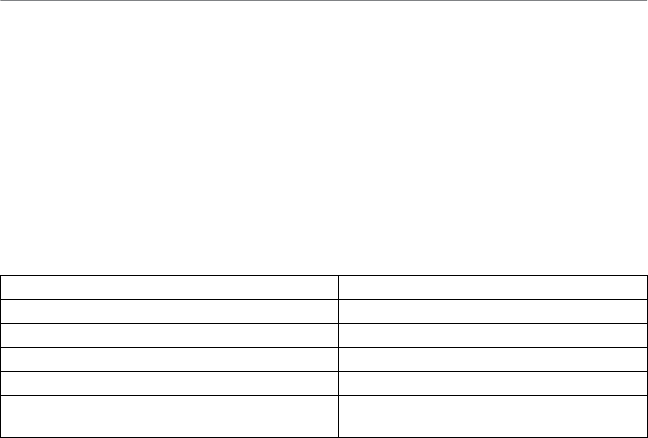
136 Slovenščina
Uvod
• Slušalke poskusite uporabiti z drugim računalnikom.
Se slušalka ne polni?
• Uporabite priloženi napajalni kabel USB. Kabel priključite v vrata za polnjenje na slušalkah,
drugi del kabla pa priključite v vrata USB na računalniku.
• Če uporabljate zvezdišče USB, napajalni kabel priključite neposredno v vrata USB na računalniku.
• Če lučka stanja baterije na slušalki ni rumene barve (sveti ali utripa), se slušalka ne napaja prek
vrat USB na računalniku. Poskusite uporabiti druga vrata USB na računalniku, nato pa vklopite ali
»prebudite« računalnik ter omogočite napajanje slušalke.
Ali kontrolniki ne delujejo?
• Nekatere funkcije slušalk morda ne bodo podprte, odvisno od tabličnega računalnika,
pametnega telefona in/ali programske opreme.
Učinkovitost delovanja brezžične povezave
Ni priporočljivo Priporočljivo
Zadnji del računalnika v pokončnem ohišju Sprednji del računalnika v pokončnem ohišju
Priključen na vrata USB na monitorju ali tipkovnici Neposredno priključen v računalnik
Zvezdišče USB (z napajanjem ali brez napajanja) Neposredno priključen v računalnik
Takoj zraven drugih sprejemnikov (prenosnik) Zunaj dosega drugih sprejemnikov (prenosnik)
V območju približno enega metra od brezžičnega
usmerjevalnika
V območju več kot en meter stran
od brezžičnega usmerjevalnika
Več informacij najdete na spletnem mestu www.logitech.com/support.
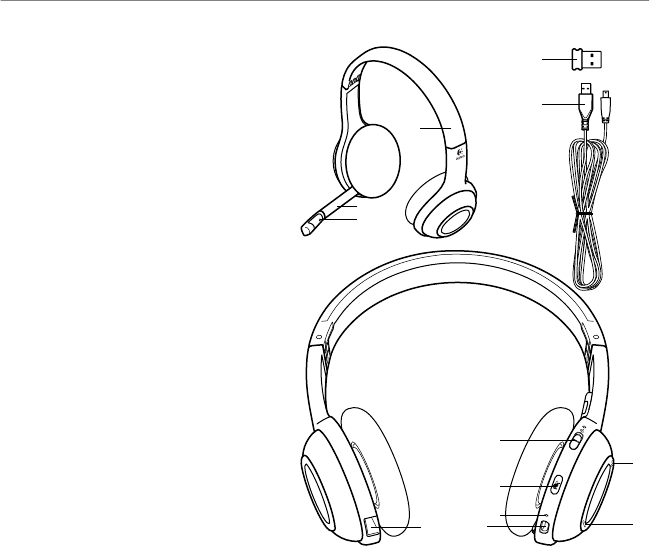
Slovenčina 137
Logitech® Wireless Headset H600
2
1
3
45
12
11
9
10
6
7
8
Vlastnosti slúchadiel s mikrofónom
1. Mikrofón s potlačením šumu
2. Pružný, otočný držiak mikrofónu
3. Nastaviteľná vrchná časť slúchadiel
4. Nabíjací port
5. Kontrolka stavu
6. Úložný priestor pre nanoprijímač
7. Zvýšenie hlasitosti
8. Zníženie hlasitosti
9. Vypínač
10. Stlmenie mikrofónu
11. Bezdrôtový nanoprijímač USB
12. Nabíjací kábel USB
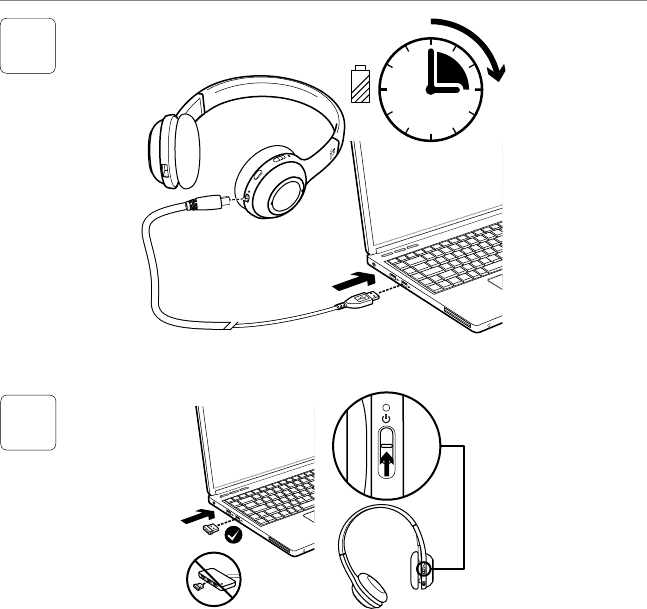
138 Slovenčina
Začíname pracovať
2
3
1

Slovenčina 139
Logitech® Wireless Headset H600
3

140 Slovenčina
Začíname pracovať
4
Otestujte bezdrôtové spojenie medzi
slúchadlami a zdrojom zvuku (prenosný počítač
alebo chytrý telefón) vypočutím hudby
alebo uskutočnením internetového hovoru.
Ak slúchadlá s počítačom nefungujú,
pravdepodobne budete musieť zmeniť
nastavenia operačného systému počítača tak,
aby rozoznal slúchadlá. Slúchadlá budete
musieť nastaviť ako predvolené vstupno-
výstupné zvukové zariadenie. Ďalšie rady
ohľadom riešenia problémov s nastavením
nájdete taktiež v Pomocníkovi.
Windows® XP
1. Prejdite do ponuky Štart/Ovládací panel/
Zvuky a zvukové zariadenia/karta Zvuk.
2. V dialógovom okne Prehrávanie zvuku/
Predvolené zariadenie vyberte položku
Logitech Wireless Headset H600.
3. Kliknite na kartu Hlas.
4. Na karte Hlas vyberte položku
Logitech Wireless Headset H600.
5. Kliknite na tlačidlo OK.
6. Reštartujte multimediálnu aplikáciu.
Windows® Vista a Windows® 7
1. Prejdite do ponuky Štart/Ovládací panel/
Zvuky/karta Prehrávacie zariadenia.
2. Vyberte položku Prehrávacie zariadenia.
3. Vyberte položku Logitech
Wireless Headset H600.
4. Kliknite na položku Predvoliť a potom
na tlačidlo OK.
5. Kliknite na kartu Záznam.
6. Vyberte položku Logitech
Wireless Headset H600.
7. Kliknite na položku Predvoliť a potom
na tlačidlo OK.
8. Reštartujte multimediálnu aplikáciu.
Mac® OS
1. Otvorte položku System Preferences
(Predvoľby systému).
2. Vyberte možnosť Sound (Zvuk)/
karta Output (Výstup).
3. Vyberte položku Logitech
Wireless Headset H600.
4. Kliknite na kartu Input (Vstup).
5. Vyberte položku Logitech
Wireless Headset H600.
6. Zavrite okno.
7. Reštartujte multimediálnu aplikáciu.
Vyskúšanie slúchadiel
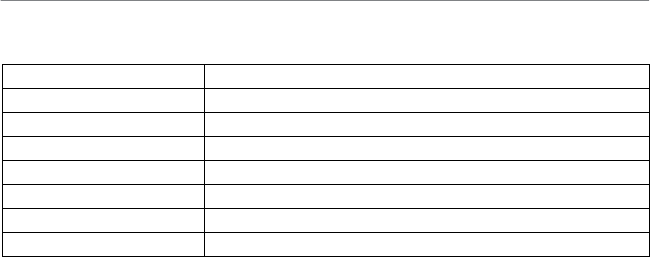
Slovenčina 141
Logitech® Wireless Headset H600
Informácie o nanoadaptéri a batérii
Kontrolky stavu
Farba/činnosť Význam
Zelená Zostáva viac než 30 minút životnosti batérie
Červená (+pípanie) Zostáva menej než 30 minút životnosti batérie
Oranžová Nabíjanie
Svieti Bezdrôtové zariadenie je pripojené a pripravené na použitie
Bliká Bezdrôtové zariadenie nie je pripojené
Pulzuje Slúchadlá sú vypnuté a dobíjajú sa
Nesvieti Slúchadlá sú vypnuté
Poznámka: Ak chcete slúchadlá nabiť, zapojte pribalený nabíjací kábel USB do slúchadiel s mikrofónom a do počítača.
Ak je úroveň napätia batérie slúchadiel nízka, úplné nabitie môže trvať až tri hodiny. Slúchadlá nemusíte kvôli nabíjaniu
prestať počas hovoru alebo počúvania hudby používať.
Dôležité upozornenie: Na konci životnosti produktu je možné batériu vybrať LEN za účelom likvidácie alebo recyklovania.
Ďalšie informácie nájdete na lokalite www.logitech.com/support.
Pomoc pri inštalácii
Niečo neznie dobre? Nepočujete žiaden zvuk? Pripojenie sa nedarí?
• Skúste premiestniť slúchadlá bližšie k bezdrôtovému nanoprijímaču USB. Ak sú slúchadlá
v dosahu (až 10 m) nanoprijímača, kontrolka bezdrôtového pripojenia na slúchadlách začne
trvale svietiť zelenou farbou. Tipy pre umiestnenie nanoprijímača získate v tabuľke o bezdrôtovom
používaní nižšie.
• Uistite sa, že slúchadlá sú aktívnym výstupným zvukovým zariadením ako v aplikácii,
tak v operačnom systéme. Podrobné informácie nájdete v časti Otestovanie slúchadiel.
• Ako v operačnom systéme, tak v aplikácii upravte nastavenia hlasitosti a mikrofónu
na počuteľnú úroveň.
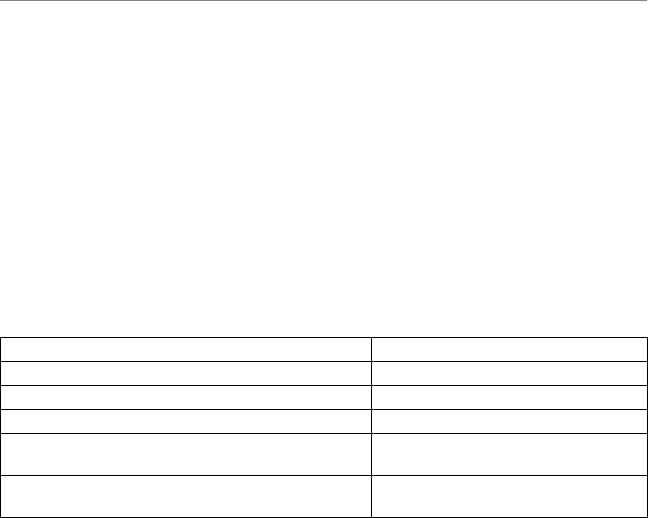
142 Slovenčina
Začíname pracovať
• Ukončite a reštartujte multimediálnu aplikáciu.
• Ak používate rozbočovač USB (s aktívnym napájaním alebo bez), skúste nanoprijímač pripojiť
priamo k počítaču.
• Skúste slúchadlá použiť na inom počítači.
Slúchadlá s mikrofónom sa nenabíjajú?
• Použite dodaný nabíjací kábel USB. Pripojte kábel k nabíjaciemu portu na slúchadlách a druhý
koniec kábla k portu USB na počítači.
• Ak používate rozbočovač USB, pripojte nabíjací kábel priamo k portu USB na počítači.
• Ak kontrolka stavu batérie na slúchadlách s mikrofónom nesvieti jantárovou farbou
(prerušovane alebo neprerušovane), slúchadlá nie sú z portu USB počítača napájané. Skúste použiť
iný port USB a potom zapnite alebo prebuďte počítač, aby sa slúchadlá začali nabíjať.
Ovládacie prvky nefungujú?
• Niektoré funkcie slúchadiel s mikrofónom nemusia byť v závislosti od tabletu, mobilného telefónu
alebo aplikácie podporované.
Bezdrôtové používanie
Neodporúča sa Odporúča sa
Za stolovým počítačom typu tower Pred stolovým počítačom typu tower
Pripojenie k portu USB monitora alebo klávesnice Priame pripojenie k počítaču
Rozbočovač USB (s aktívnym napájaním alebo bez) Priame pripojenie k počítaču
V blízkosti iného prijímača (prenosný počítač) Mimo dosahu iných prijímačov
(prenosný počítač)
Vo vzdialenosti do jedného metra
od bezdrôtového smerovača
Vo vzdialenosti väčšej ako jeden meter
od bezdrôtového smerovača
Ďalšiu pomoc získate na stránkach www.logitech.com/support.
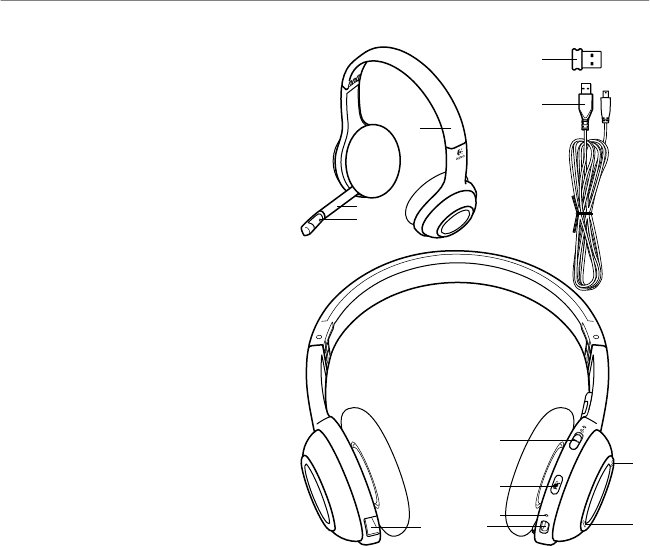
Română 143
Logitech® Wireless Headset H600
2
1
3
45
12
11
9
10
6
7
8
Funcţiile căştilor
1. Microfon cu anularea zgomotului
2. Braţ flexibil, rotativ al microfonului
3. Bandă ajustabilă
4. Port de încărcare
5. Indicator luminos de stare
6. Compartiment de depozitare
a nano receptorului
7. Volum mai mare
8. Volum mai mic
9. Comutator de alimentare
10. Oprire microfon
11. Nano receptorul USB fără fir
12. Cablu de încărcare USB
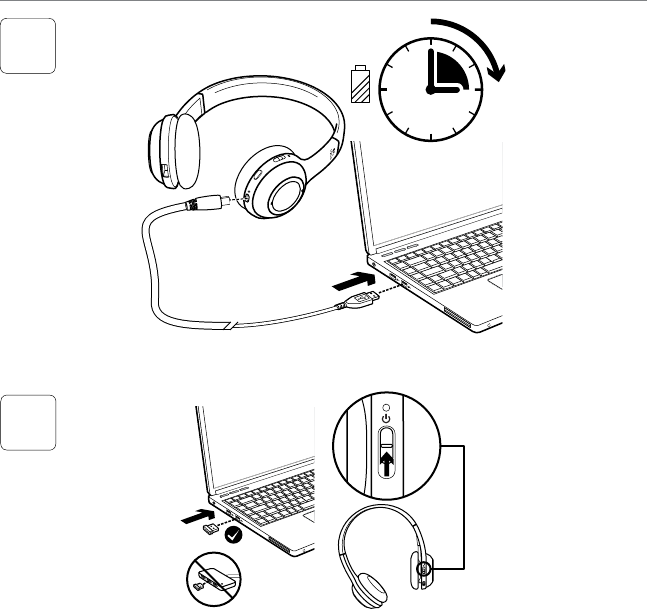
144 Română
Noţiuni de bază pentru
2
3
1

Română 145
Logitech® Wireless Headset H600
3

146 Română
Noţiuni de bază pentru
4
Ascultaţi muzică sau efectuaţi un apel prin
Internet pentru a testa conexiunea fără fir
dintre căşti şi sursa dvs. audio (laptop sau
smartphone). În cazul în care căştile nu
funcţionează cu computerul dvs., va trebui să
configuraţi sistemul de operare al computerului
pentru a recunoaşte căştile şi să setaţi căştile
ca dispozitiv audio implicit de intrare/ieşire.
Pentru sfaturi suplimentare despre depanare,
consultaţi secţiunea „Ajutor pentru configurare”.
Windows® XP
1. Accesaţi Start/Control panel
(Panou de control)/Sounds and Audio
Devices (Sunete şi dispozitive audio)/
fila Audio.
2. În fereastra Sound Playback (Redare sunet)/
Default Device (Dispozitiv implicit),
alegeţi Logitech Wireless Headset H600.
3. Selectaţi fila Voice (Voce).
4. În fila Voice (Voce), alegeţi Logitech
Wireless Headset H600.
5. Faceţi clic pe OK.
6. Reporniţi aplicaţia dvs. media.
Windows® Vista şi Windows® 7
1. Accesaţi Start/Control Panel
(Panou de control)/Sounds (Sunete)/
fila Playback Devices (Dispozitive de redare).
2. Alegeţi Playback Devices
(Dispozitive de redare).
3. Alegeţi Logitech Wireless Headset H600.
4. Faceţi clic pe Set Default (Setare ca implicit),
apoi faceţi clic pe OK.
5. Selectaţi fila Recording (Înregistrare).
6. Alegeţi Logitech Wireless Headset H600.
7. Faceţi clic pe Set Default (Setare ca implicit),
apoi faceţi clic pe OK.
8. Reporniţi aplicaţia dvs. media.
Mac® OS
1. Deschideţi System Preferences
(Preferinţe sistem).
2. Alegeţi Sound (Sunet)/fila Output (Ieşire).
3. Alegeţi Logitech Wireless Headset H600.
4. Selectaţi fila Input (Intrare).
5. Alegeţi Logitech Wireless Headset H600.
6. Închideţi fereastra.
7. Reporniţi aplicaţia dvs. media.
Încercaţi căştile
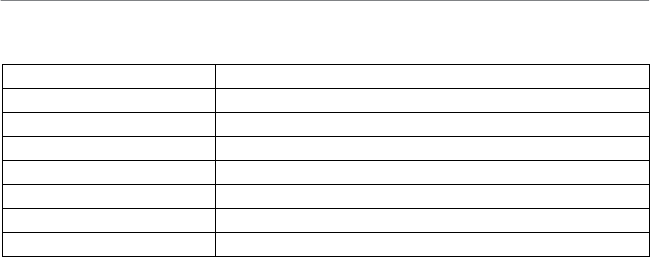
Română 147
Logitech® Wireless Headset H600
Informaţii despre nanoadaptor şi despre baterie
Indicatori luminoşi de stare
Culoare/comportament Semnificaţie
Verde Mai mult de 30 de minute rămase până la epuizarea bateriei
Roşu (+ sunet de avertizare) Mai puţin de 30 de minute rămase până la epuizarea bateriei
Portocaliu Încărcare
Continuu Conexiunea fără fir este realizată şi gata de utilizare
Clipeşte Conexiunea fără fir nu este realizată
Intermitent Căştile sunt oprite şi se încarcă
Oprit Căştile sunt oprite
Notă: Pentru încărcarea căştilor, conectaţi cablul de încărcare USB inclus la căşti şi la computer. Când bateria căştilor
este aproape epuizată, o încărcare completă poate dura până la trei ore. Dar nu trebuie să vă opriţi din utilizarea căştilor
pentru că sunt la încărcat în timp ce vorbiţi sau ascultaţi muzică.
Important: La sfârşitul duratei de viaţă a produsului, bateria se poate scoate DOAR pentru aruncare/reciclare. Accesaţi adresa
www.logitech.com/support pentru mai multe informaţii.
Ajutor pentru configurare
Ceva nu sună bine? Nu auziţi niciun sunet? Nu se conectează?
• Încercaţi să mutaţi căştile mai aproape de nano receptorul USB fără fir. Indicatorul luminos pentru
starea conexiunii fără fir aflat pe căşti devine verde continuu când căştile sunt în aria de acoperire
(până la 30 picioare/10 m) a nano receptorului. Consultaţi tabelul referitor la performanţa
conexiunii fără fir de mai jos pentru a afla sfaturi cu privire la plasarea nano receptorului.
• Asiguraţi-vă că dispozitivul audio activ de ieşire pentru aplicaţie şi sistemul dvs. de operare
sunt căştile. Pentru mai multe informaţii, consultaţi secţiunea „Testaţi căştile”.
• Reglaţi setările pentru volum şi pentru microfon la un nivel audibil atât în aplicaţie,
cât şi în sistemul dvs. de operare.
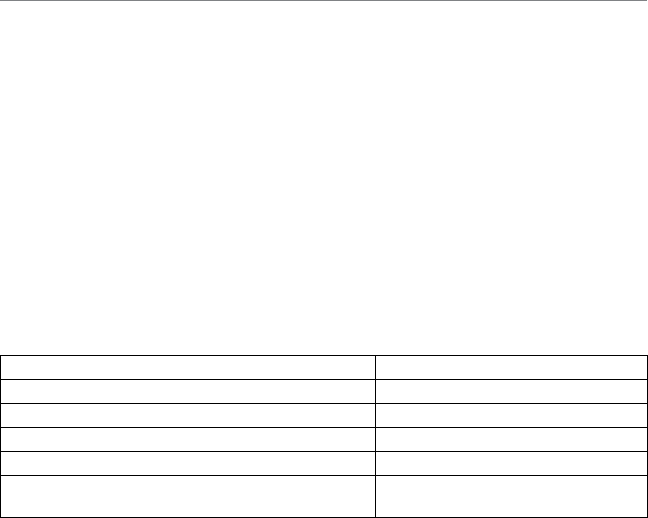
148 Română
Noţiuni de bază pentru
• Închideţi şi reporniţi aplicaţia media.
• Dacă utilizaţi un hub USB (alimentat sau nealimentat), încercaţi să conectaţi nano receptorul direct
la computer.
• Încercaţi să utilizaţi căştile la alt computer.
Căştile nu se încarcă?
• Utilizaţi cablul de încărcare USB furnizat. Conectaţi cablul la portul de încărcare aflat pe căşti,
apoi conectaţi capătul opus al cablului la un port USB al computerului dvs.
• Dacă utilizaţi un hub USB, conectaţi cablul de încărcare direct la un port USB al computerului dvs.
• Dacă indicatorul luminos pentru starea bateriei aflat pe căşti nu are culoarea galben
(continuu sau intermitent), căştile nu primesc energie de la portul USB al computerului
dvs. Încercaţi un alt port USB de pe computer, apoi porniţi sau reactivaţi computerul pentru
a efectua încărcarea căştilor.
Nu funcţionează comenzile?
• În funcţie de tabletă, smartphone şi/sau aplicaţie, este posibil ca anumite funcţii ale căştilor
să nu fie acceptate.
Performanţa conexiunii fără fir
Nu este recomandat Recomandat
Partea din spate a desktopului turn Partea din faţă a desktopului turn
Conectată la portul USB al monitorului sau al tastaturii Conectată direct la computer
Hub USB (alimentat sau nealimentat) Conectată direct la computer
Chiar lângă alte receptoare (laptop) La distanţă de alte receptoare (laptop)
La o distanţă de un metru de un router fără fir La o distanţă mai mare de un metru
de un router fără fir
Pentru asistenţă suplimentară, vizitaţi adresa www.logitech.com/support.
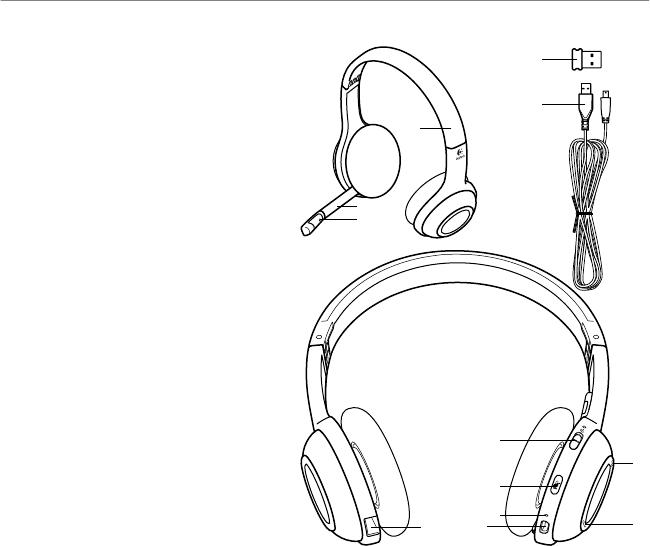
Български 149
Logitech® Wireless Headset H600
2
1
3
45
12
11
9
10
6
7
8
Функции на слушалките
1. Шумозаглушаващ микрофон
2. Гъвкаво, въртящо рамо на микрофона
3. Регулируема лента за глава
4. Извод за зареждане
5. Лампа на състоянието
6. Отделение за нано приемник
7. Усилване на звука
8. Намаляване на звука
9. Ключ на захранването
10. Спиране на звука на микрофона
11. Безжичен USB нано приемник
12. USB кабел за зареждане
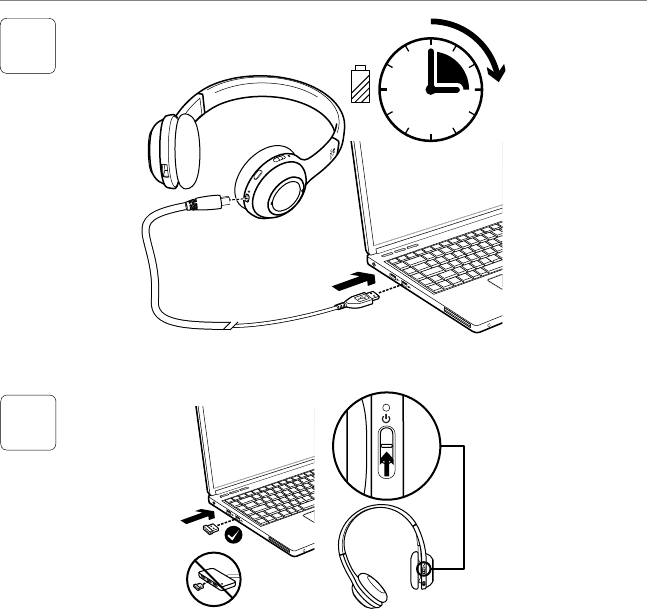
150 Български
Започване на работа с
2
3
1

Български 151
Logitech® Wireless Headset H600
3

152 Български
Започване на работа с
4
Слушайте музика или осъществявайте разговори
по интернет, за да тествате безжичната връзка
между слушалките и вашия аудио източник
(лаптоп или смартфон). Ако слушалките
не работят с компютъра ви, може да се наложи
да направите корекция по операционната
система на своя компютър, така че да разпознава
слушалките, настройвайки ги като основно аудио
входно/изходно устройство. За допълнителен
съвет относно отстраняването на проблеми
разгледайте помощния раздел.
Windows® XP
1. Отидете на раздела "Старт/Контролен панел/
Звуци и аудио устройства/Аудио".
2. В прозореца Възпроизвеждане на звука/
Устройство по подразбиране изберете
Logitech Wireless Headset H600.
3. Изберете раздела Глас.
4. В раздела Глас изберете Logitech
Wireless Headset H600.
5. Щракнете върху OK.
6. Рестартирайте своето мултимедийно
приложение.
Windows® Vista и Windows® 7
1. Отидете на раздела Старт/Контролен панел/
Звуци/Устройства за възпроизвеждане.
2. Изберете Устройства за възпроизвеждане.
3. Изберете Logitech Wireless Headset H600.
4. Щракнете върху Направи по подразбиране
и след това върху ОК.
5. Изберете раздела Запис.
6. Изберете Logitech Wireless Headset H600.
7. Щракнете върху Направи по подразбиране
и след това върху ОК.
8. Рестартирайте своето мултимедийно
приложение.
Mac® OS
1. Отворете Системни предпочитания.
2. Изберете раздела Звуци/Изход.
3. Изберете Logitech Wireless Headset H600.
4. Изберете раздела Вход.
5. Изберете Logitech Wireless Headset H600.
6. Затворете прозореца.
7. Рестартирайте своето мултимедийно
приложение.
Изпробвайте слушалките
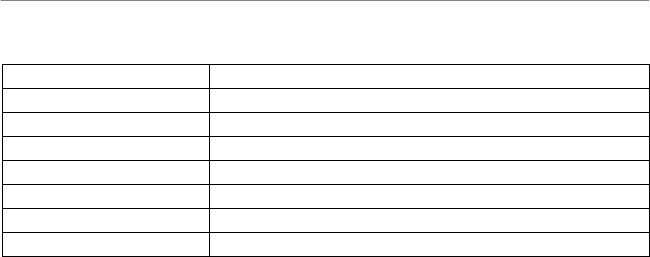
Български 153
Logitech® Wireless Headset H600
Информация за нано адаптер и батерия
Индикаторна лампа на състоянието
Цвят/поведение Значение
Зелена Остават над 30 минути функциониране на батерията
Червен (+ звуков сигнал) Остават по-малко от 30 минути функциониране на батерията
Оранжев Зареждане
Устойчиво Активирана е безжична връзка и е готовност за използване
Мигащо Безжичната връзка не е активирана
Пулсиращо Слушалките са изключени и се зареждат
Изкл. Слушалките са изключени
Забележка: За да заредите слушалките, включете приложения USB кабел за зареждане в слушалките и компютъра.
Когато батерията на слушалките е почти изразходена, пълното зареждане може да отнеме до три часа. Но не е необходимо
да спирате да използвате слушалките, защото докато говорите или слушате музика продължават да ви се начисляват такси.
Важно: След като продуктът вече стане негоден за употреба, батерията му се предава САМО за изхвърляне/рециклиране.
За повече информация вижте на www.logitech.com/support.
Помощ за настройването
Понякога звукът не е добър? Изобщо няма звук? Не се свързвате?
• Опитайте да преместите слушалките по-близо до безжичния USB нано приемник. Когато слушалките
са в обхвата (до 30 фута/10 м) на нано приемника светлинният индикатор за състоянието на
безжичната връзка на слушалките става непроменливо зелена. Вижте таблицата за качество
на безжичната връзка по-долу за съвети за разполагането на нано приемника.
• Проверете дали слушалките са активното изходно аудио устройство както в приложението ви,
така и в операционната система. За повече информация вижте опцията Тестване на слушалките.
• Регулирайте в приложението и операционната система настройките за силата на звука
и микрофона така, че звукът да се чува.
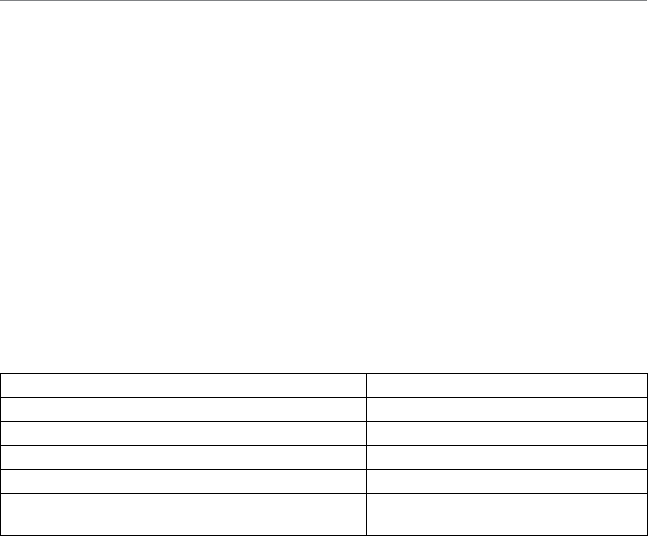
154 Български
Започване на работа с
• Излезте и стартирайте отново вашето мултимедийно приложение.
• Ако използвате USB концентратор (включен или изключен), опитайте да включите нано приемника
директно в своя компютър.
• Опитайте да използвате слушалките с друг компютър.
Слушалките не се зареждат?
• Използвайте предоставения USB зареждащ кабел. Включете кабела в порта за зареждане
на слушалките, а другият край на кабела - в USB порта на своя компютър.
• Ако използвате USB концентратор, включете кабела за зареждане директно в USB порта
на своя компютър.
• Ако светлинният индикатор за състоянието на батерията не е с цвят на кехлибар
(плътен или мигащ), слушалките не получават необходимото захранване от USB порта на компютъра.
Опитайте с друг USB порт на компютъра и след това включете или активирайте компютъра,
за да заредите слушалките.
Бутоните за управление не работят?
• В зависимост от таблета, смартфона и/или приложението, някои функции на устройството може
да не се поддържат.
Качество на безжичната връзка
Не се препоръчва Препоръчва се
Към гърба на настолния компютър Към лицето на настолния компютър
Включване в USB порт на монитор или клавиатура Директно включени в компютъра
USB концентратор (включен или не) Директно включени в компютъра
Непосредствено до други приемници (лаптоп) Далеч от други приемници (лаптоп)
В рамките на три фута от безжичния маршрутизатор Над три фута разстояние от безжичния
маршрутизатор
За допълнително съдействие посетете www.logitech.com/support.
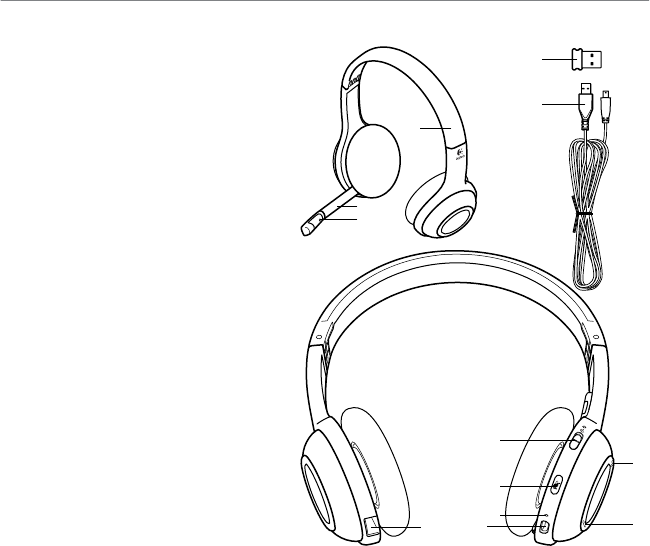
Українська 155
Logitech® Wireless Headset H600
2
1
3
45
12
11
9
10
6
7
8
Функції гарнітури
1. Шумоприглушуючий мікрофон
2. Універсальний гнучкий штатив
мікрофона, що повертається
3. Налаштовуване наголів’я
4. Порт для заряджання
5. Індикатор стану
6. Відділення для міні-приймача
7. Збільшення рівня гучності
8. Зменшення рівня гучності
9. Перемикач живлення
10. Вимкнення звуку мікрофона
11. Бездротовий USB міні-приймач
12. USB-кабель для заряджання
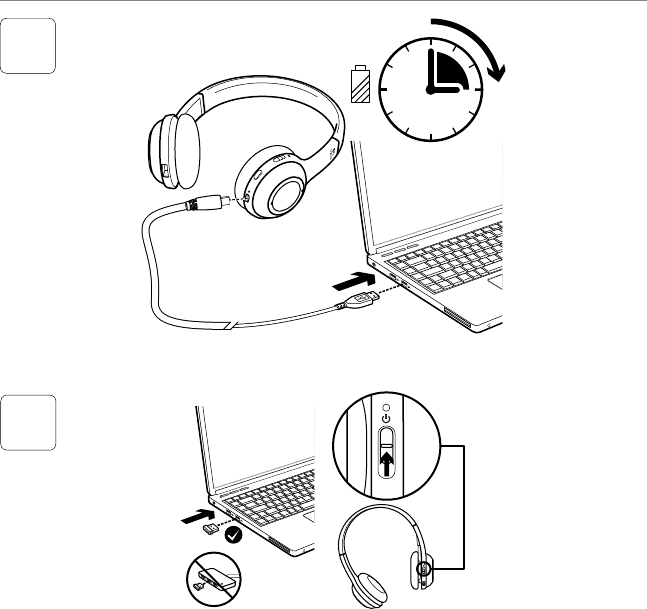
156 Українська
Починайте з
2
3
1

Українська 157
Logitech® Wireless Headset H600
3

158 Українська
Починайте з
4
Прослухайте музику або здійсніть виклик
по Інтернету, щоб перевірити бездротове
підключення між гарнітурою та аудіоджерелом
(ноутбуком або смартфоном). Якщо гарнітура
не працює з комп’ютером, можливо,
знадобиться налаштувати операційну
систему на комп’ютері, щоб вона розпізнала
гарнітуру та встановила її як вихідний/вхідний
аудіопристрій за промовчанням. Також зверніться
до довідки з настроювання, щоб отримати
додаткові поради з усунення несправностей.
Windows® XP
1. Натисніть «Пуск»/«Панель
керування»/«Звуки та аудіопристрої»,
а потім виберіть вкладку «Звук».
2. У вікні «Відтворення
звуку»/«Пристрій за промовчанням» виберіть
«Бездротова гарнітура Logitech H600».
3. Виберіть вкладку «Голос».
4. На вкладці «Голос» виберіть
«Бездротова гарнітура Logitech H600».
5. Натисніть «OK».
6. Повторно запустіть мультимедійний
застосунок.
Windows® Vista та Windows® 7
1. По черзі відкрийте елементи
«Пуск»/«Панель керування»/
«Звуки»/«Пристрої відтворення».
2. Виберіть «Пристрої відтворення».
3. Виберіть «Бездротова гарнітура
Logitech H600».
4. Клацніть «За промовчанням»,
а потім натисніть «OK».
5. Виберіть вкладку «Запис».
6. Виберіть «Бездротова гарнітура
Logitech H600».
7. Клацніть «За промовчанням»,
а потім натисніть «OK».
8. Повторно запустіть
мультимедійний застосунок.
Mac® OS
1. Відкрийте меню «Властивості системи».
2. Виберіть вкладку «Звук/Вивід».
3. Виберіть «Бездротова гарнітура
Logitech H600».
4. Виберіть вкладку «Вхідний сигнал».
5. Виберіть «Бездротова гарнітура
Logitech H600».
6. Закрийте вікно.
7. Повторно запустіть мультимедійний
застосунок.
Випробуйте гарнітуру
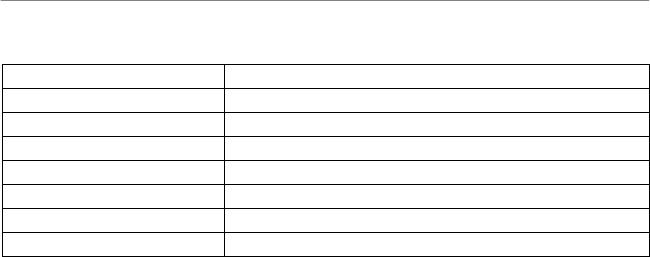
Українська 159
Logitech® Wireless Headset H600
Міні-адаптер та інформація про акумулятор
Індикатори стану
Колір / поведінка Значення
Зелений Залишилося більше ніж 30 хвилин часу роботи акумулятора
Червоний (+ звуковий сигнал) Залишилося менше ніж 30 хвилин часу роботи акумулятора
Оранжевий Заряджання
Постійно світиться Бездротовий пристрій підключений і готовий до використання
Блимає Бездротовий пристрій не підключений
Мерехтить Гарнітура вимкнена і заряджається
Вимкнений Гарнітура вимкнена
Примітка. Щоб зарядити гарнітуру, під’єднайте USB-кабель для заряджання з комплекту постачання до гарнітури та комп’ютера.
Якщо заряд акумулятора дуже низький, повне заряджання може тривати до трьох годин. Однак не потрібно припиняти
використання гарнітури, оскільки під час заряджання можна розмовляти або прослуховувати музику.
Увага! Після завершення терміну експлуатації продукту виймати акумулятор можна ЛИШЕ для його утилізації. Щоб отримати
докладну інформацію, перейдіть на веб-сайт www.logitech.com/support.
Довідка з налаштування
Проблеми зі звуком? Взагалі немає звуку? Гарнітура не підключається?
• Перемістіть гарнітуру ближче до бездротового USB міні-приймача. Індикатор стану безпроводового
підключення на гарнітурі світиться зеленим, коли гарнітура перебуває в діапазоні дії (до 10 м)
міні-приймача. Щоб отримати детальну інформацію щодо розташування міні-приймача, див.
наведену нижче таблицю стосовно безпроводового функціонування.
• Переконайтеся, що гарнітура – активний вихідний аудіопристрій у застосунку й операційній системі.
Щоб отримати докладні відомості, див. розділ «Перевірка гарнітури».
• У програмі й операційній системі відрегулюйте рівень гучності й установіть настройки мікрофона
до чутного звукового рівня.
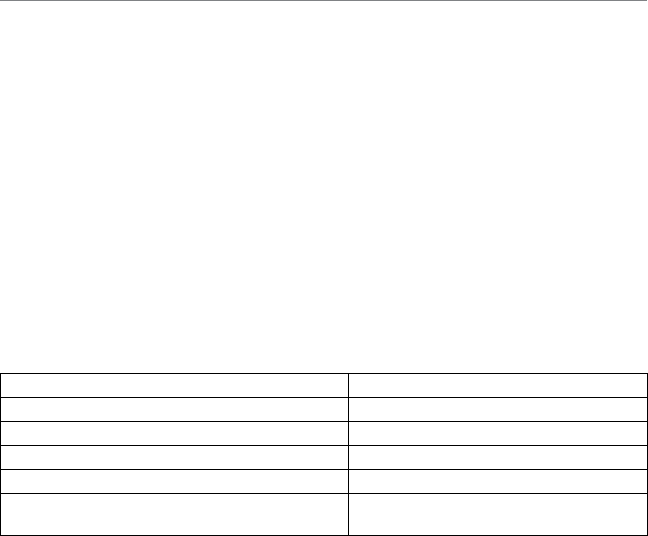
160 Українська
Починайте з
• Закрийте й повторно запустіть свій мультимедійний застосунок.
• Якщо використовується концентратор USB (приєднаний до джерела живлення або знеструмлений),
спробуйте під’єднати міні-приймач безпосередньо до комп’ютера.
• Спробуйте використати гарнітуру з іншим комп’ютером.
Гарнітура не заряджається?
• Скористайтеся USB-кабелем для заряджання з комплекту постачання. Підключіть кабель
одним кінцем до порту для заряджання на гарнітурі, а іншим – до USB-порту на комп’ютері.
• Якщо використовується USB-концентратор, підключіть кабель для заряджання безпосередньо
до USB-порту на комп’ютері.
• Якщо індикатор заряду акумулятора на гарнітурі не світиться або не блимає жовтим,
гарнітура не отримує живлення від USB-порту комп’ютера. Спробуйте інший USB-порт на комп’ютері,
після чого ввімкніть або переведіть комп’ютер у режим номінального енергоспоживання,
щоб зарядити гарнітуру.
Елементи керування не працюють?
• Деякі функції гарнітури можуть не підтримуватися залежно від планшетного ПК, смартфону та/
або програми.
Бездротове функціонування
Не рекомендовано Рекомендовано
З тильного боку корпусу ПК З переднього боку корпусу ПК
Під’єднано до монітора або USB-порту клавіатури Під’єднано безпосередньо до ПК
USB-концентратор (з живленням або без нього) Під’єднано безпосередньо до ПК
Поряд з іншим приймачем (ноутбуком) Подалі від іншого приймача (ноутбука)
У межах 90 см (трьох футів) від бездротового
маршрутизатора
На відстані понад 90 см (три фути)
від бездротового маршрутизатора
Щоб отримати додаткову допомогу, відвідайте сайт www.logitech.com/support.
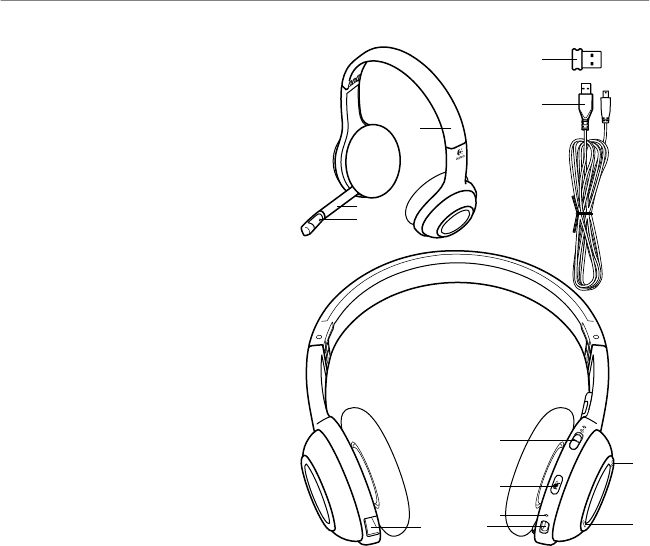
Türkçe 161
Logitech® Wireless Headset H600
2
1
3
45
12
11
9
10
6
7
8
Kulaklık özellikleri
1. Gürültüyü engelleyen mikrofon
2. Esnek ve döner mikrofon kolu
3. Ayarlanabilir başlık
4. Şarj bağlantı noktası
5. Durum ışığı
6. Nano alıcı saklama bölmesi
7. Sesi açma
8. Sesi kısma
9. Açma/kapama düğmesi
10. Mikrofon sessiz
11. USB kablosuz Nano alıcı
12. USB şarj kablosu
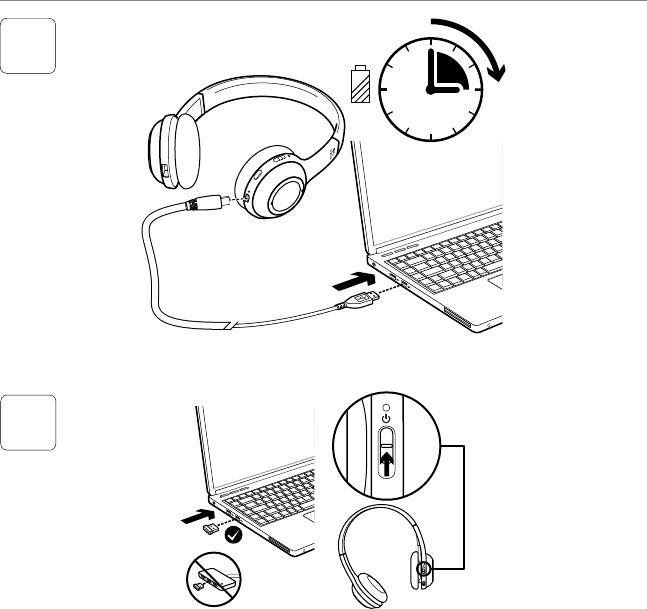
162 Türkçe
Başlarken
2
3
1

Türkçe 163
Logitech® Wireless Headset H600
3

164 Türkçe
Başlarken
4
Kulaklık ve ses kaynağınız (dizüstü bilgisayar
veya akıllı telefon) arasındaki kablosuz
bağlantıyı test etmek için müzik dinleyin
veya İnternet üzerinden bir görüşme
yapın. Kulaklık bilgisayarınızda çalışmıyorsa,
bilgisayarınızın işletim sisteminde bir ayarlama
yapmanız gerekir. Böylece kulaklığı algılar
ve kulaklığı varsayılan ses giriş/çıkış aygıtı
olarak ayarlar. Diğer sorun giderme önerileri
için kurulum Yardım'ına bakın.
Windows® XP
1. Başlat/Denetim Masası/Sesler ve Ses aygıtları/
Ses sekmesi'ne gidin.
2. Sesi Kayıttan Yürütme/Varsayılan
Aygıt penceresinde Logitech
Wireless Headset H600'ü seçin.
3. Ses sekmesini seçin.
4. Ses sekmesinde Logitech
Wireless Headset H600'ü seçin.
5. Tamam'ı tıklatın.
6. Ortam uygulamalarınızı yeniden başlatın.
Windows® Vista ve Windows® 7
1. Başlat/Denetim Masası/Sesler/Kayıttan Yürüt
sekmesi.
2. “Kayıttan Yürütme Aygıtları” öğesini seçin.
3. Logitech Wireless Headset H600'ü seçin.
4. Varsayılan Yap'ı ve ardından Tamam'ı tıklatın.
5. Kayıt Sekmesini seçin.
6. Logitech Wireless Headset H600'ü seçin.
7. Varsayılan Yap'ı ve ardından Tamam'ı tıklatın.
8. Ortam uygulamalarınızı yeniden başlatın.
Mac® OS
1. System Preferences'ı (Sistem Tercihleri) açın.
2. Sound/Output (Ses/Çıkış) sekmesini seçin.
3. Logitech Wireless Headset H600'ü seçin.
4. Input (Giriş) sekmesini seçin.
5. Logitech Wireless Headset H600'ü seçin.
6. Pencereyi kapatın.
7. Ortam uygulamalarınızı yeniden başlatın.
Kulaklığı deneyin
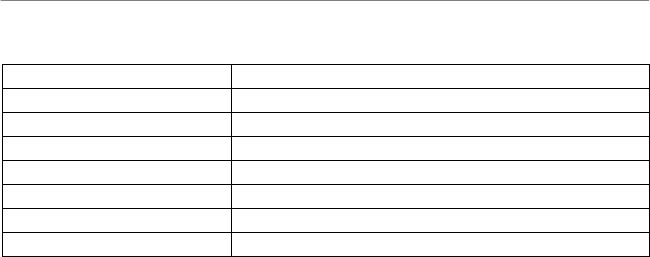
Türkçe 165
Logitech® Wireless Headset H600
Nano adaptör ve pil bilgileri
Durum ışığı göstergeleri
Renk/davranış Anlamı
Yeşil 30 dakikadan fazla pil ömrü kaldı
Kırmızı (+ bipliyor) 30 dakikadan az pil ömrü kaldı
Turuncu Şarj oluyor
Sabit Kablosuz bağlı ve kullanıma hazır
Yanıp sönüyor Kablosuz bağlı değil
Yanıp sönüyor Kulaklık kapalı ve şarj oluyor
Kapalı Kulaklık kapalı
Not: Kulaklığı şarj etmek için, verilen USB şarj kablosunu kulaklığınıza ve bilgisayara takın. Kulaklık pilleri çok azaldığında tam
bir şarj üç saat sürebilir. Konuşurken veya müzik dinlerken şarj olabileceğinden kulaklığı kullanmaya devam edebilirsiniz.
Önemli: Ürün ömrü dolduğunda pil YALNIZCA imha edilme/ger dönüştürülmek için çıkarılabilir. Daha fazla bilgi için bkz:
www.logitech.com/support.
Kurulum yardımı
Seste bir terslik mi var? Yoksa hiç ses yok mu? Bağlantı kurulamıyor mu?
• Kulaklığı USB kablosuz Nano alıcıya yaklaştırmayı deneyin. Kulaklık Nano alıcının kapsama
alanında olduğunda (10m'ye kadar), kulaklığın üzerindeki kablosuz bağlantı durum ışığı yeşil olur.
Nano alıcıyı yerleştirme ile ilgili ipuçları için aşağıdaki kablosuz performans tablosuna bakın.
• Hem uygulamanızda hem de işletim sisteminde kulaklığın aktif çıkış ses aygıtı olduğunda
emin olun. Daha fazla bilgi için Kulaklığı test etme bölümüne bakın.
• Ses düzeyini ve mikrofon ayarlarını hem uygulamanızda hem de işletim sisteminde işitilebilir
bir düzeye ayarlayın.
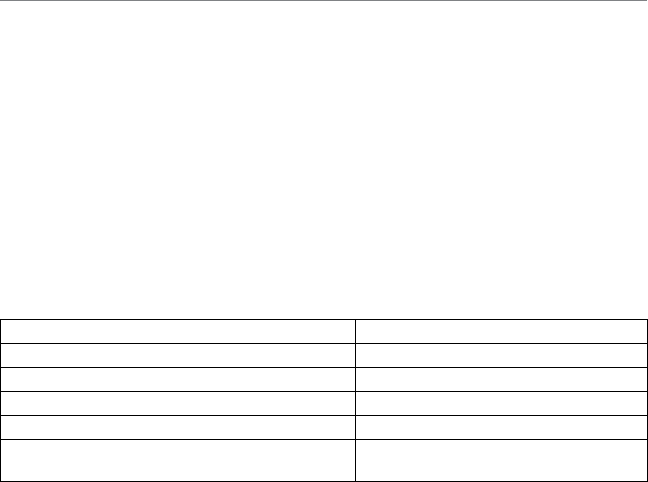
166 Türkçe
Başlarken
• Ortam uygulamanızı kapatın ve sonra yeniden başlatın.
• USB hub kullanıyorsanız (açık veya kapalı) Nano alıcıyı doğrudan bilgisayarınıza takmayı deneyin.
• Kulaklığı başka bir bilgisayarla kullanmayı deneyin.
Kulaklık şarj olmuyor mu?
• Ürünle birlikte verilen USB şarj kablosunu kullanın. Kabloyu kulaklığın üzerindeki şarj bağlantı
noktasına takın ve kablonun diğer ucunu bilgisayarınızdaki USB bağlantı noktasına takın.
• USB hub kullanıyorsanız şarj kablosunu doğrudan bilgisayarınızın USB bağlantı noktasına takın.
• Kulaklığın üzerindeki pil ışığı kehribar değilse (yanar veya yanıp söner durumda),
kulaklık bilgisayarınızın USB bağlantı noktasından elektrik almıyordur. Başka bir USB bağlantı
noktasını deneyin, sonra kulaklığı şarj etmek için bilgisayarı açın veya uyandırın.
Kontroller çalışmıyor mu?
• Tablet bilgisayara, akıllı telefona ve/veya uygulamaya bağlı olarak kulaklığın bazı
işlevleri desteklenmeyebilir.
Kablosuz performans
Önerilmez Önerilir
Bilgisayar kasasının arka tarafı Bilgisayar kasasının ön tarafı
Monitörün veya klavyenin USB bağlantı noktasına takılı Doğrudan bilgisayara takılı
USB hub (açık veya kapalı) Doğrudan bilgisayara takılı
Diğer alıcıların (dizüstü bilgisayar) hemen yanında Diğer alıcılardan uzakta (dizüstü bilgisayar)
Kablosuz yönlendiriciden üç feet uzakta Kablosuz yönlendiriciden üç feet'ten daha
fazla mesafe uzakta
Daha fazla yardım için lütfen www.logitech.com/support adresini ziyaret edin.
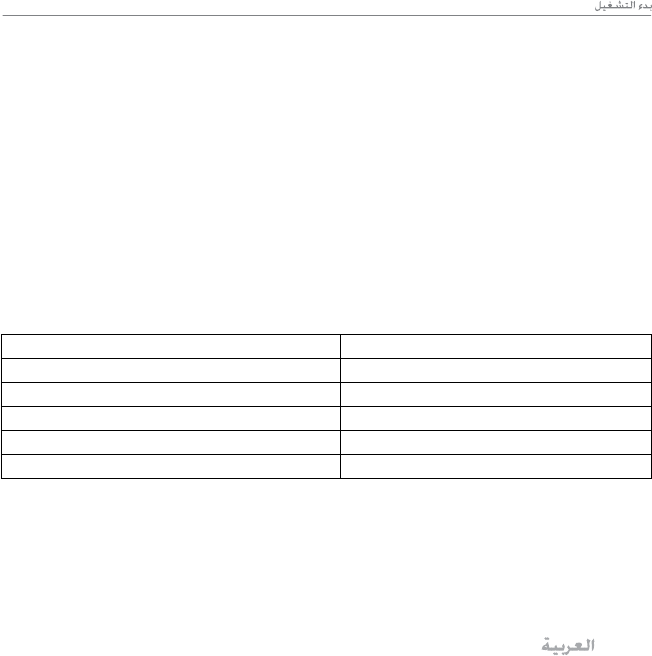
167
•.
• () USB
.
• .
• . USB
. USB
•. USB USB
• ()
USB . USB
.
•.//
USB
() USB
() ()
.www.logitech.com/support
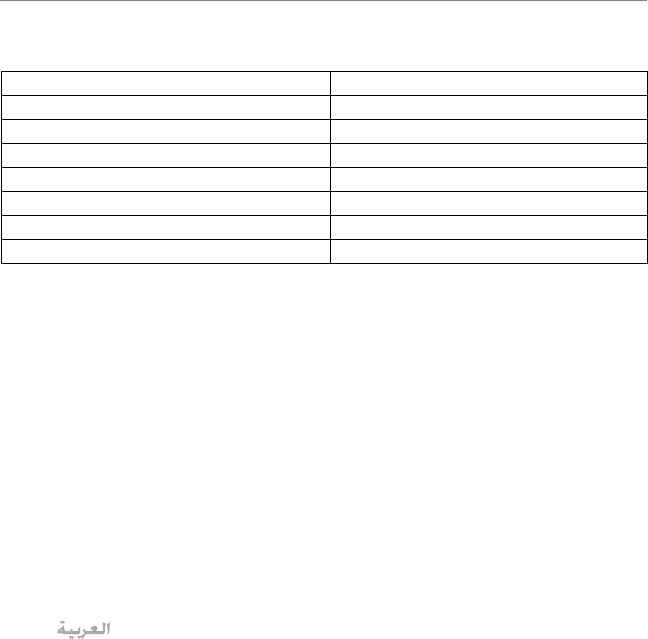
168
Logitech® Wireless Headset H600
/
30
( ) 30
. . USB :
.
. www.logitech.com/support ."" / :
• . USB
( 10/ 30 )
.
.
• .
.
•.
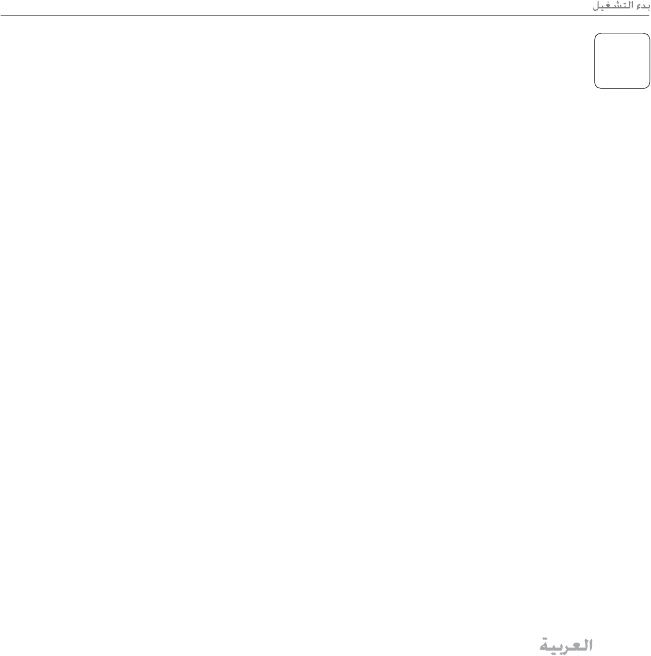
169
4
.()
./
.
Windows® XP
1 ./(Control Panel) /(Start)
/(Sounds and Audio devices)
.(Audio)
2 .Sound Playback/) /
Logitech (Default Device
.(Logitech Wireless Headset H600) H600
3 ..(Voice) ""
4 . (Voice) " "
Logitech Wireless Headset) H600 Logitech
.(H600
5 . .(OK)
6 ..
Windows® 7 Windows® Vista
1 ./(Control Panel) /(Start)
Playback) /(Sounds)
.(Devices
2 .:
3 . H600 Logitech
.(Logitech Wireless Headset H600)
4 . . (Set Default)
5 ..(Recording) ""
6 . H600 Logitech
.(Logitech Wireless Headset H600)
7 . . (Set Default)
8 ..
Mac® OS
1 ..(System Preferences)
2 ..(Sound/Output) "/"
3 . H600 Logitech
.(Logitech Wireless Headset H600)
4 ..(Input) ""
5 . H600 Logitech
.(Logitech Wireless Headset H600)
6 ..
7 . .
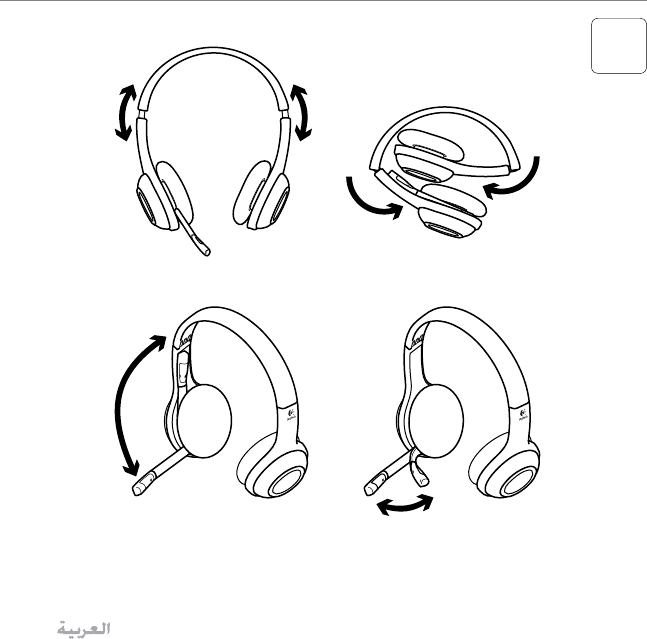
170
Logitech® Wireless Headset H600
3
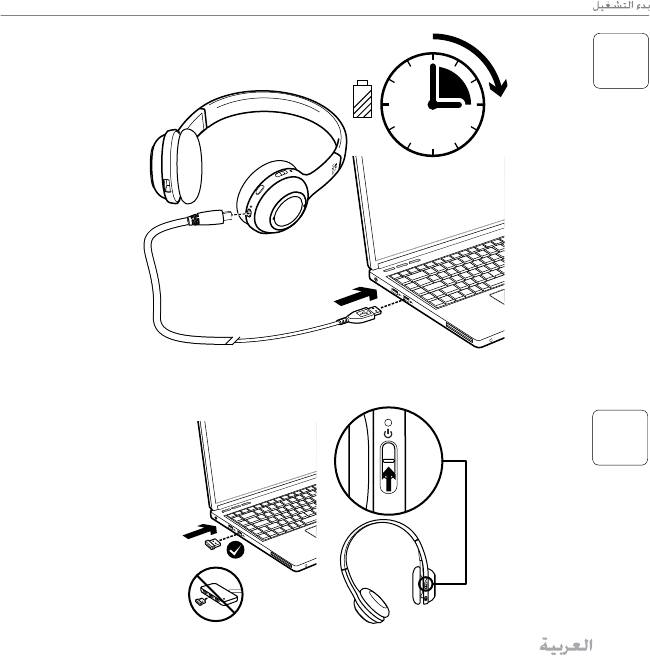
171
1
2
3

172
Logitech® Wireless Headset H600
2
1
3
45
12
11
9
10
6
7
8
1 .
2 .
3 .
4 .
5 .
6 .
7 .
8 .
9 .
10 .
11 . USB
12 .USB
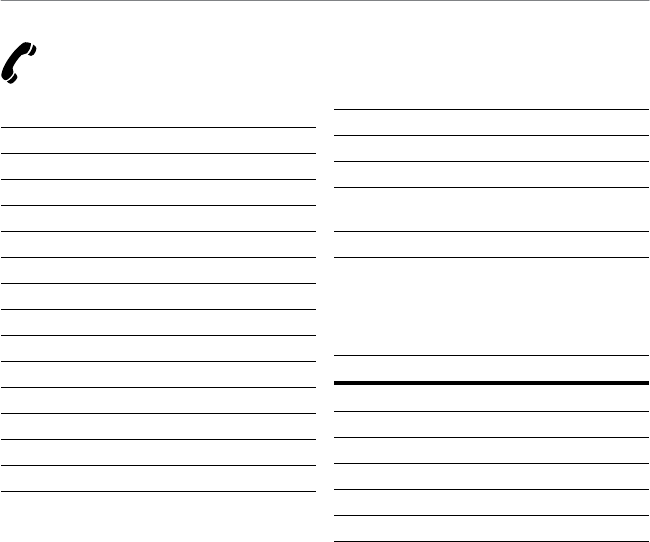
175
Logitech® Wireless Headset H600
www.logitech.com/support
België/Belgique Dutch: +32-(0)2 200 64 44;
French: +32-(0)2 200 64 40
Česká Republika +420 239 000 335
Danmark +45-38 32 31 20
Deutschland +49-(0)69-51 709 427
España +34-91-275 45 88
France +33-(0)1-57 32 32 71
Ireland +353-(0)1 524 50 80
Italia +39-02-91 48 30 31
Magyarország +36 (1) 777-4853
Nederland +31-(0)-20-200 84 33
Norge +47-(0)24 159 579
Österreich +43-(0)1 206 091 026
Polska 00800 441 17 19
Portugal +351-21-415 90 16
Россия +7(495) 641 34 60
Schweiz/Suisse D +41-(0)22 761 40 12
Svizzera F +41-(0)22 761 40 16
I +41-(0)22 761 40 20
E +41-(0)22 761 40 25
South Africa 0800 981 089
Suomi +358-(0)9 725 191 08
Sverige +46-(0)8-501 632 83
Türkiye 00800 44 882 5862
United Arab 8000 441-4294
Emirates
United Kingdom +44-(0)203-024-81 59
European, English: +41-(0)22 761 40 25
Mid. East., & Fax: +41-(0)21 863 54 02
African Hq.
Morges,
Switzerland
Eastern Europe English: 41-(0)22 761 40 25
United States +1 646-454-3200
Argentina +0800 555 3284
Brasil +0800 891 4173
Canada +1-866-934-5644
Chile +1230 020 5484
Latin America +1 800-578-9619
Mexico +001 800 578 9619
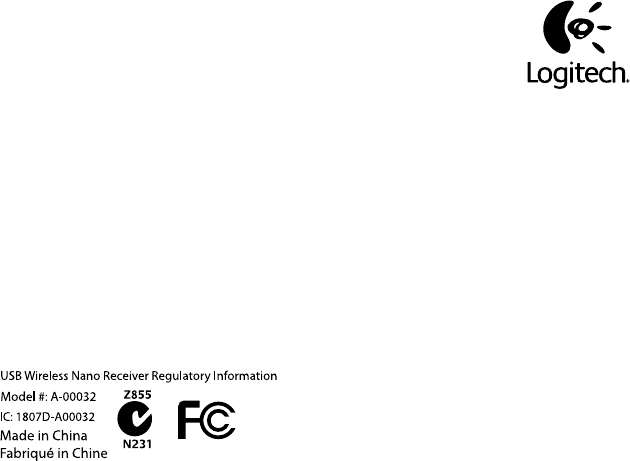
www.logitech.com
© 2011 Logitech. All rights reserved. Logitech, the Logitech logo, and other Logitech marks are owned by
Logitech and may be registered. Microsoft, Windows, Windows Media Player, and the Windows logo are
trademarks of the Microsoft group of companies. Mac, the Mac logo, and iTunes are trademarks of Apple Inc.,
registered in the U.S. and other countries. All other trademarks are the property of their respective owners.
Logitech assumes no responsibility for any errors that may appear in this manual. Information contained herein is
subject to change without notice.
620-003302.003